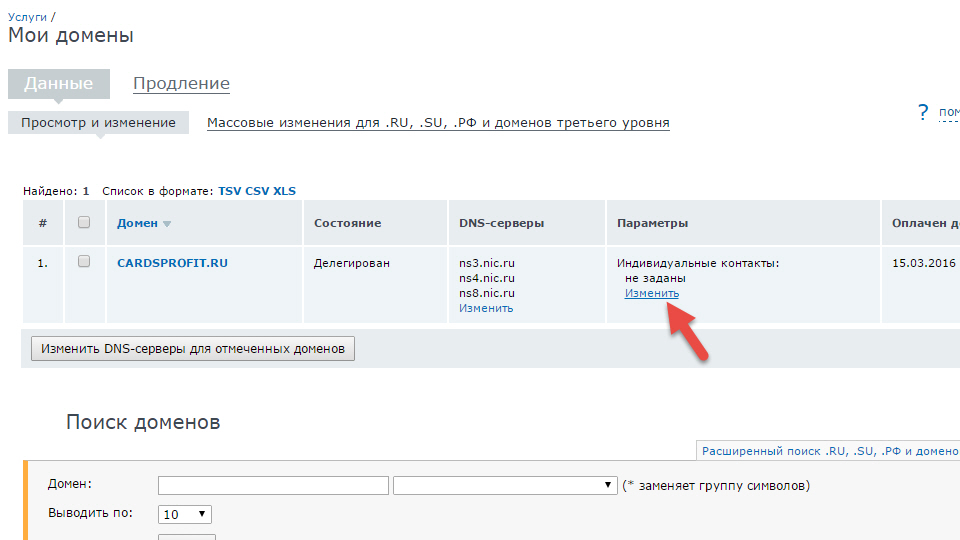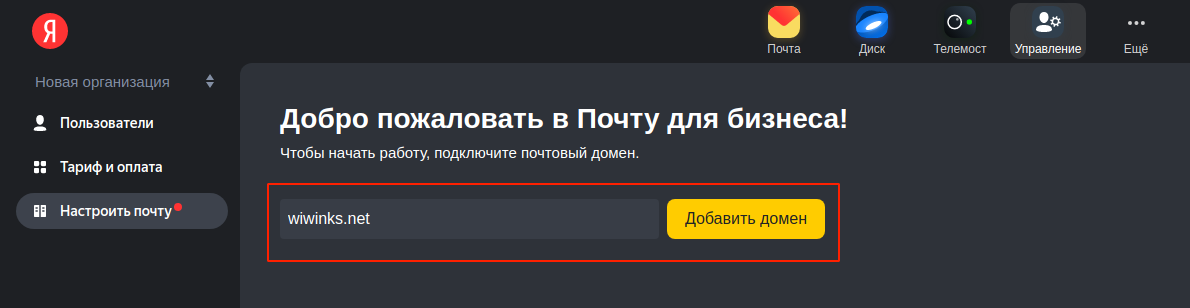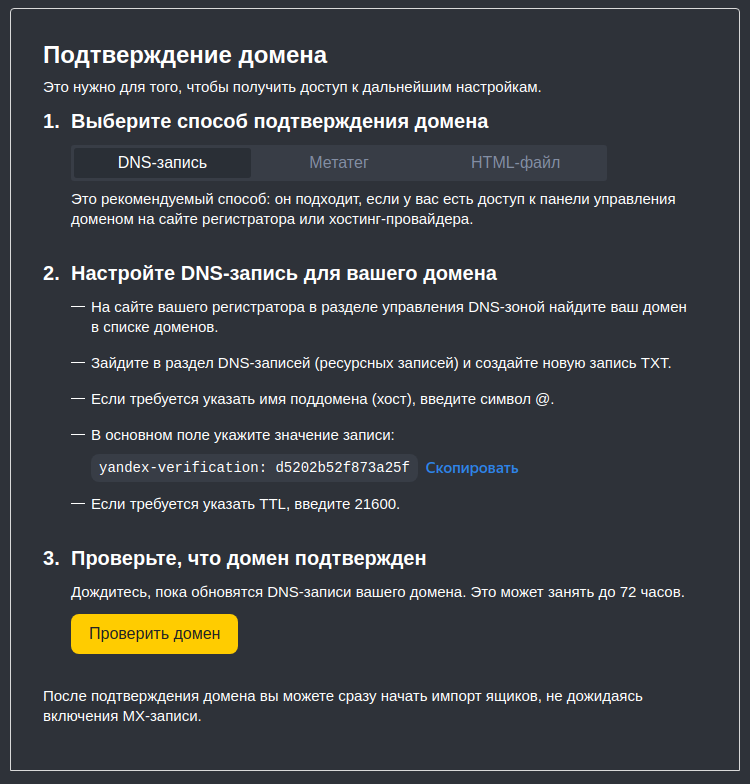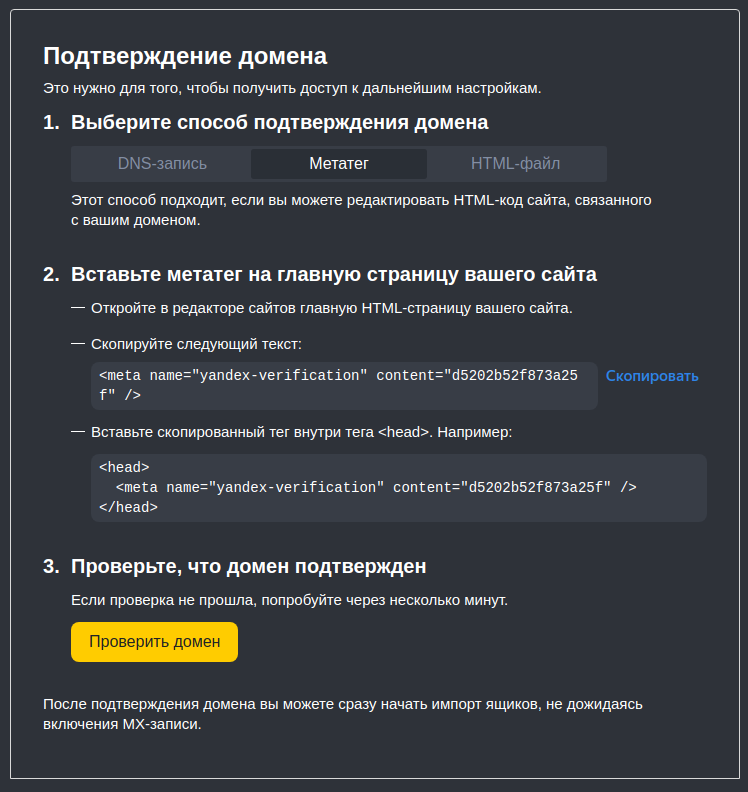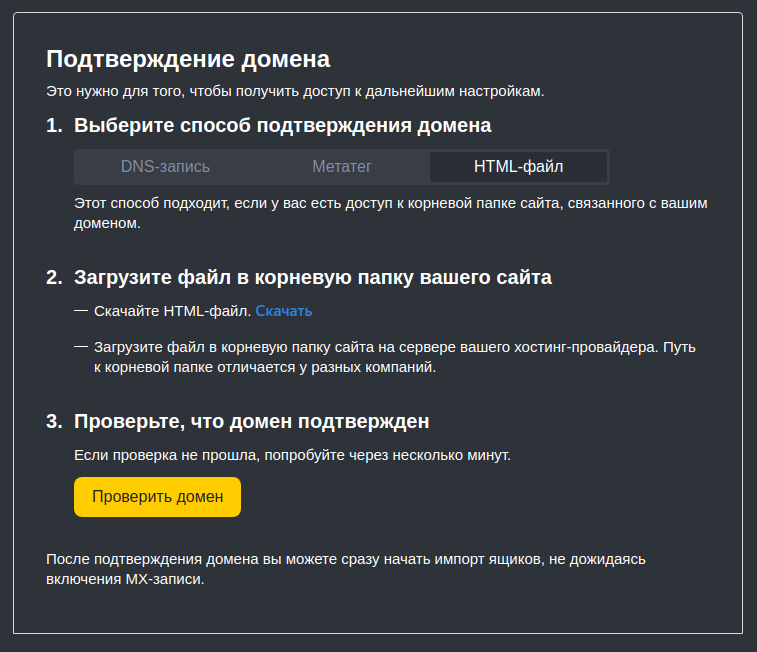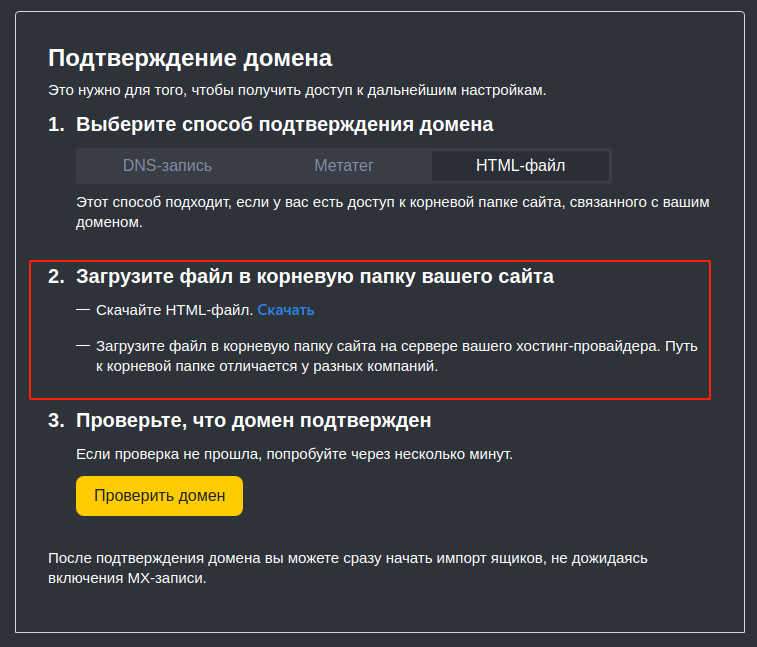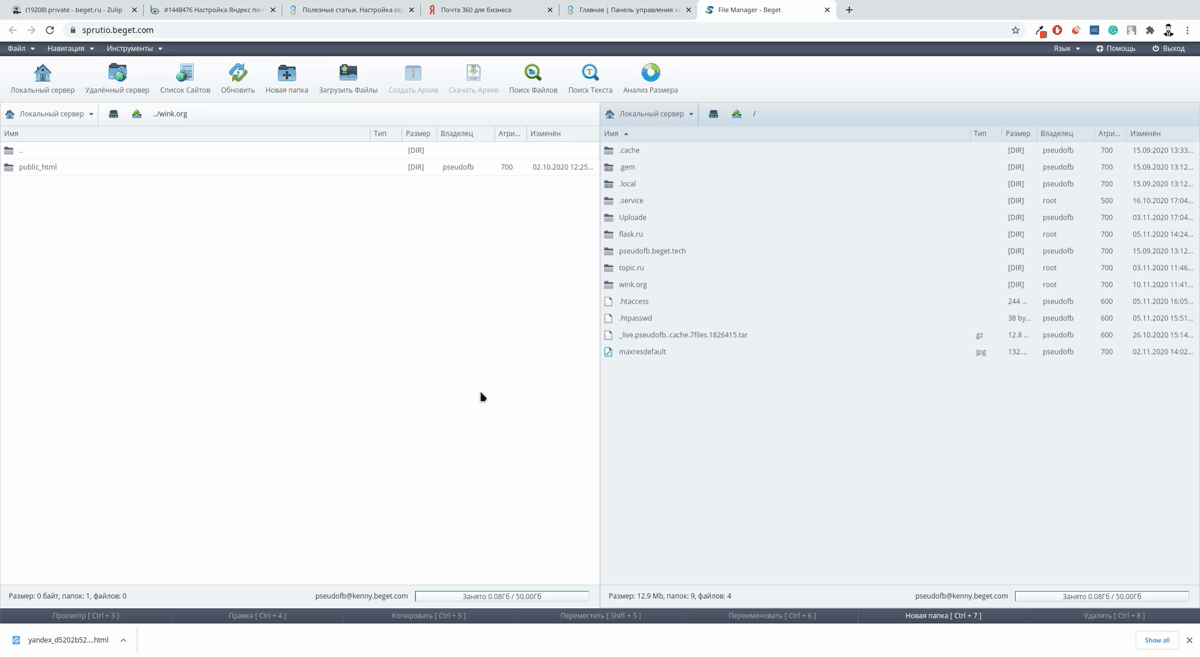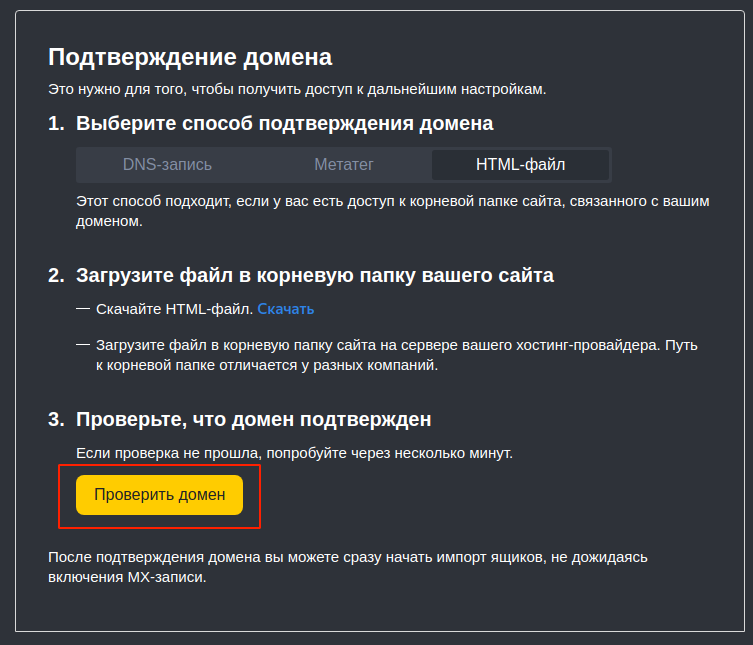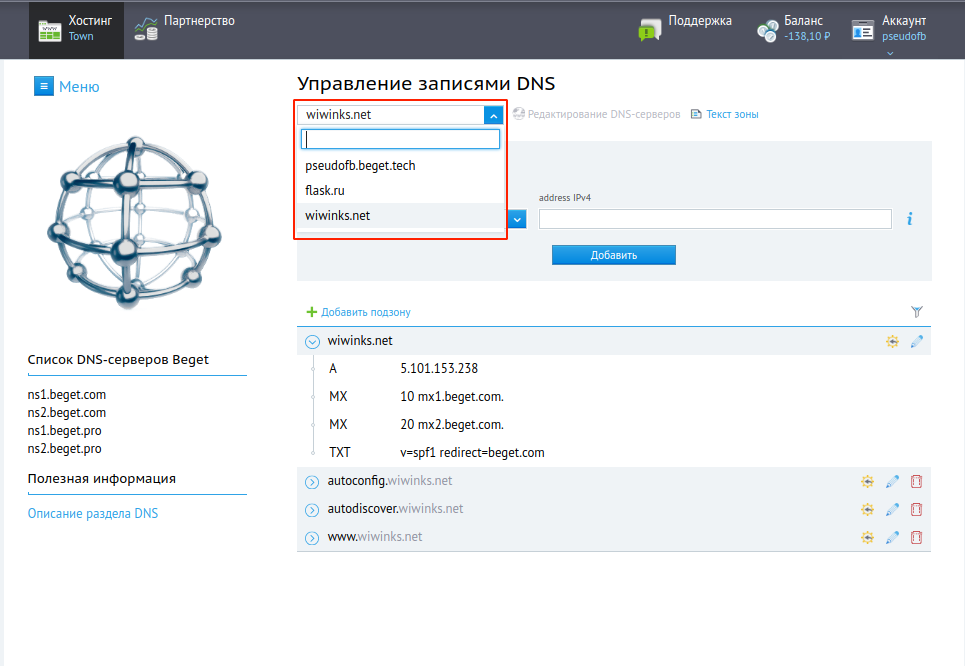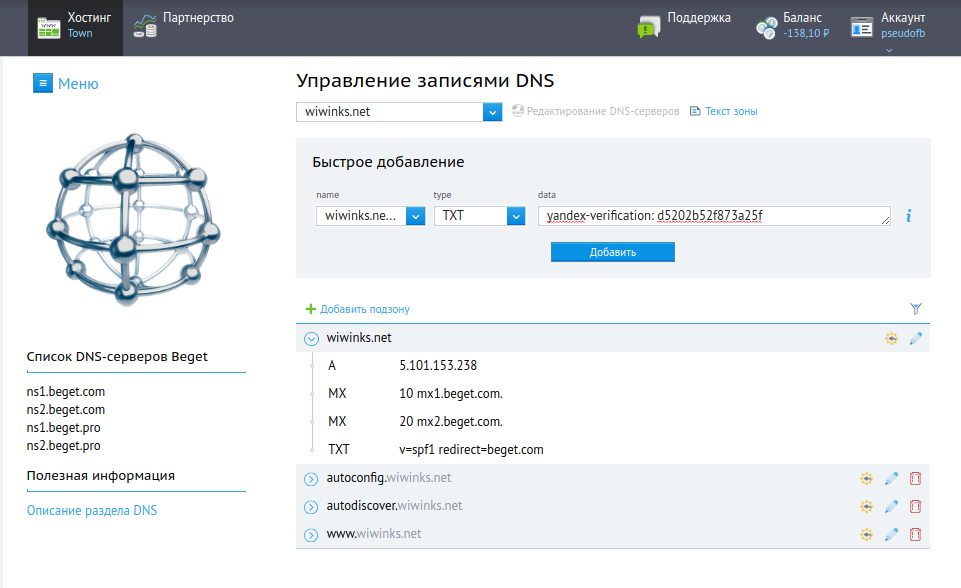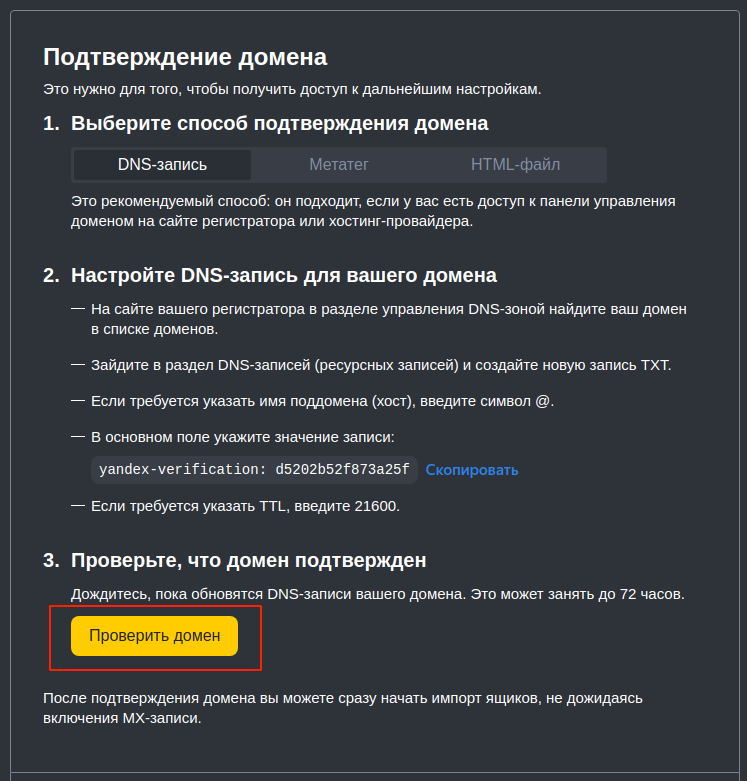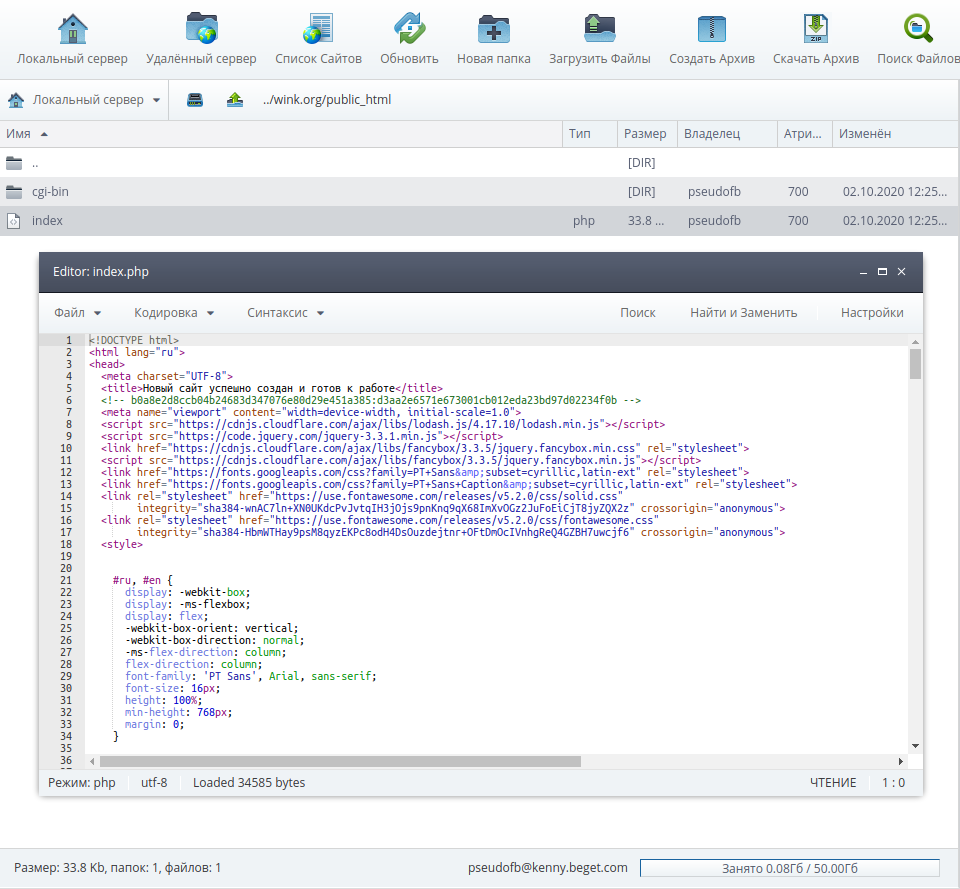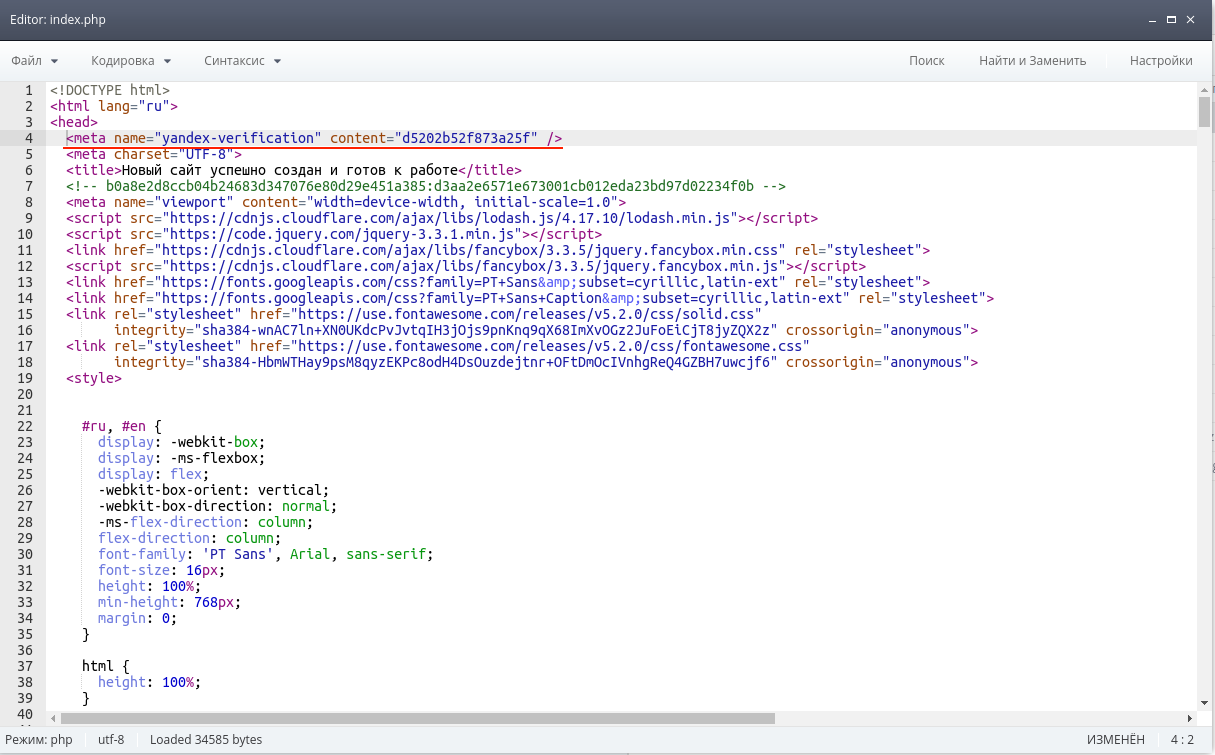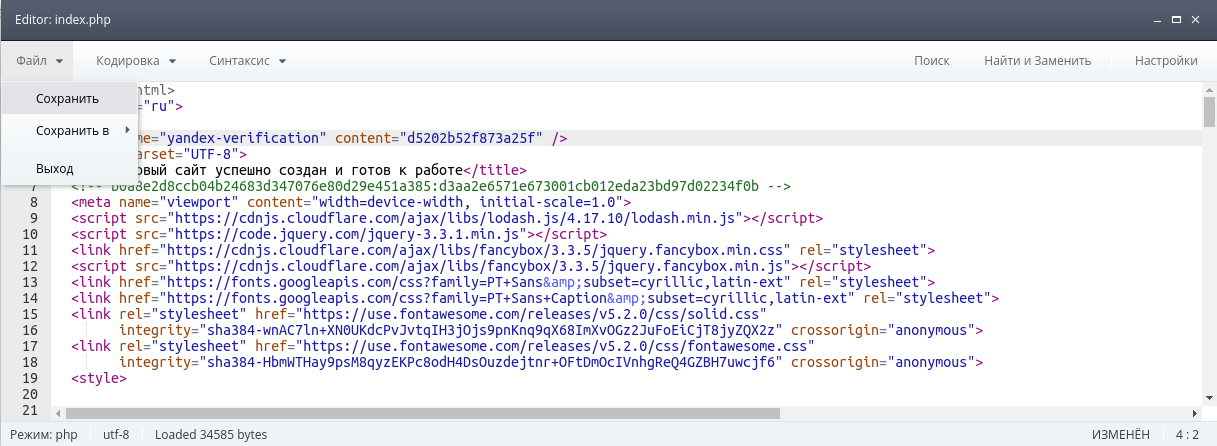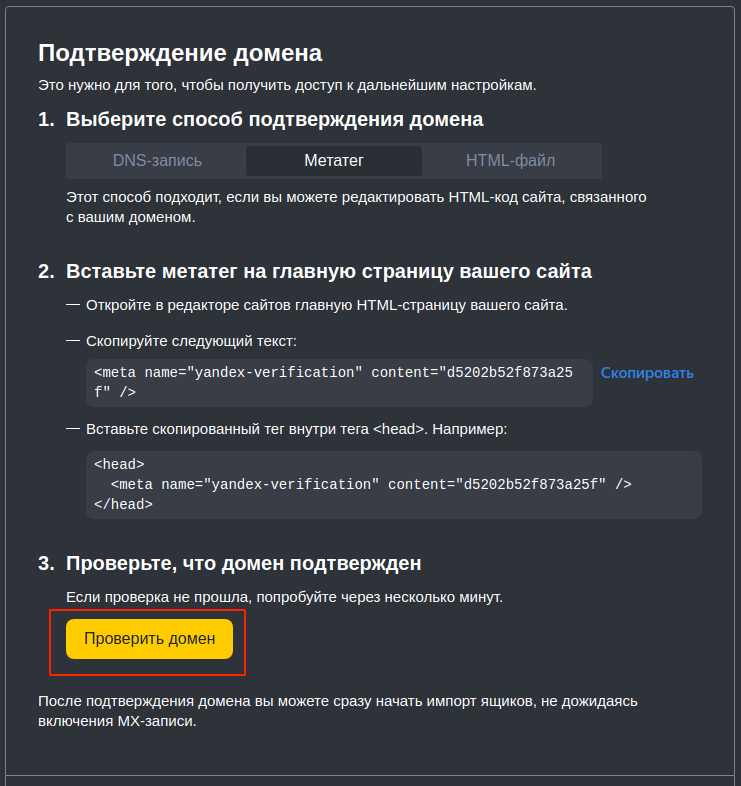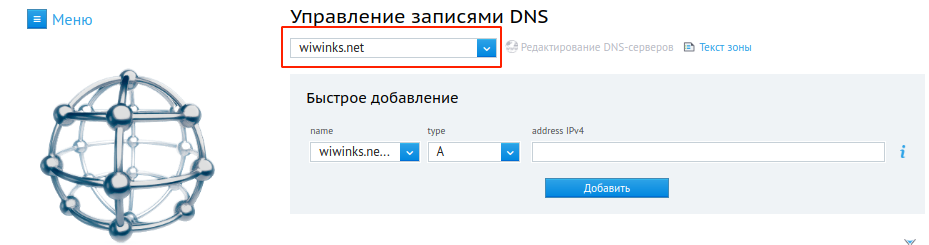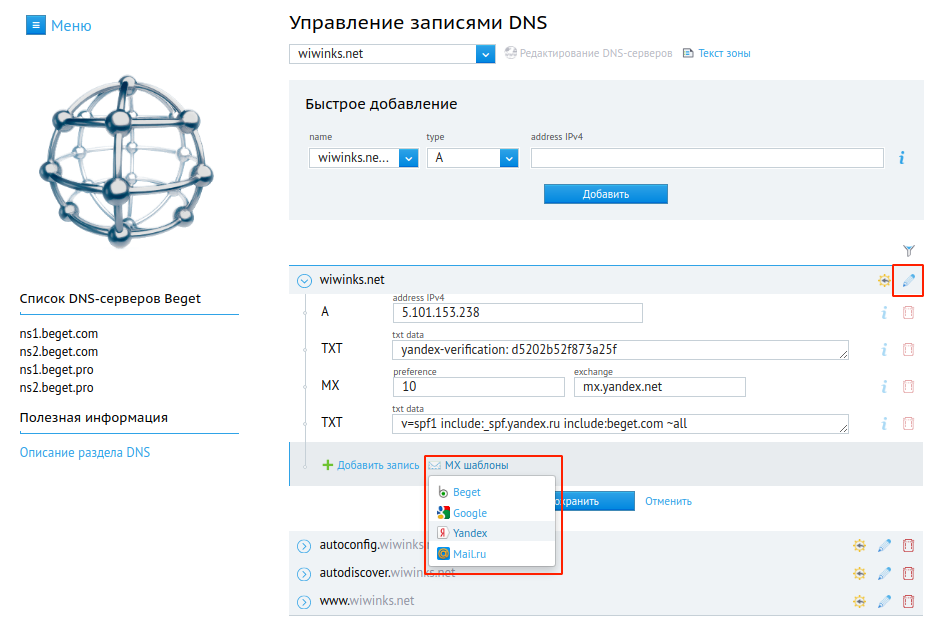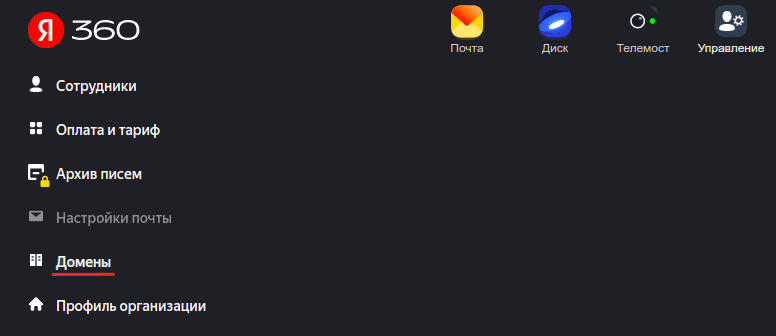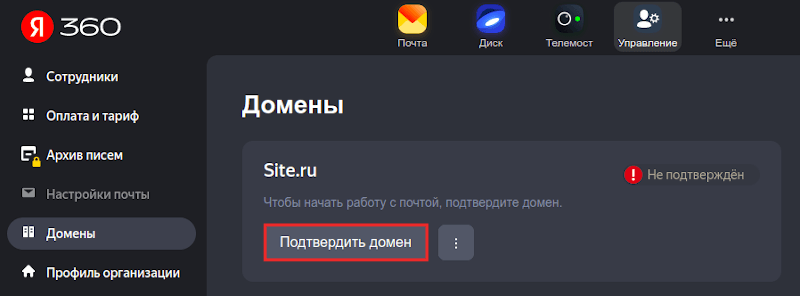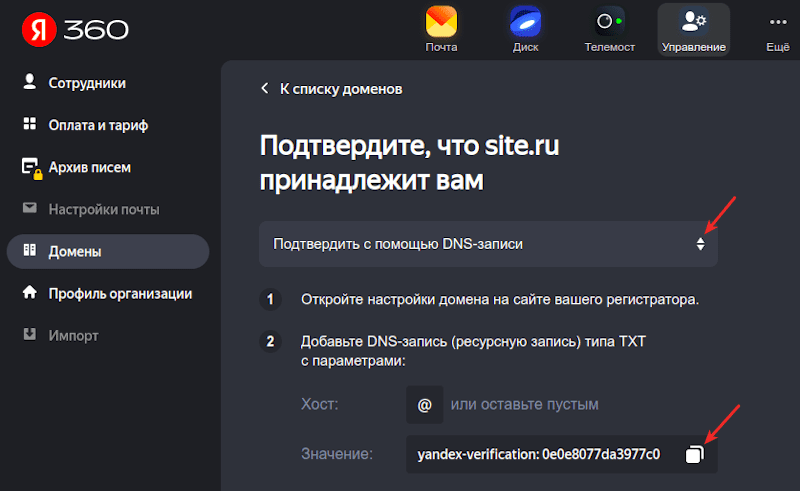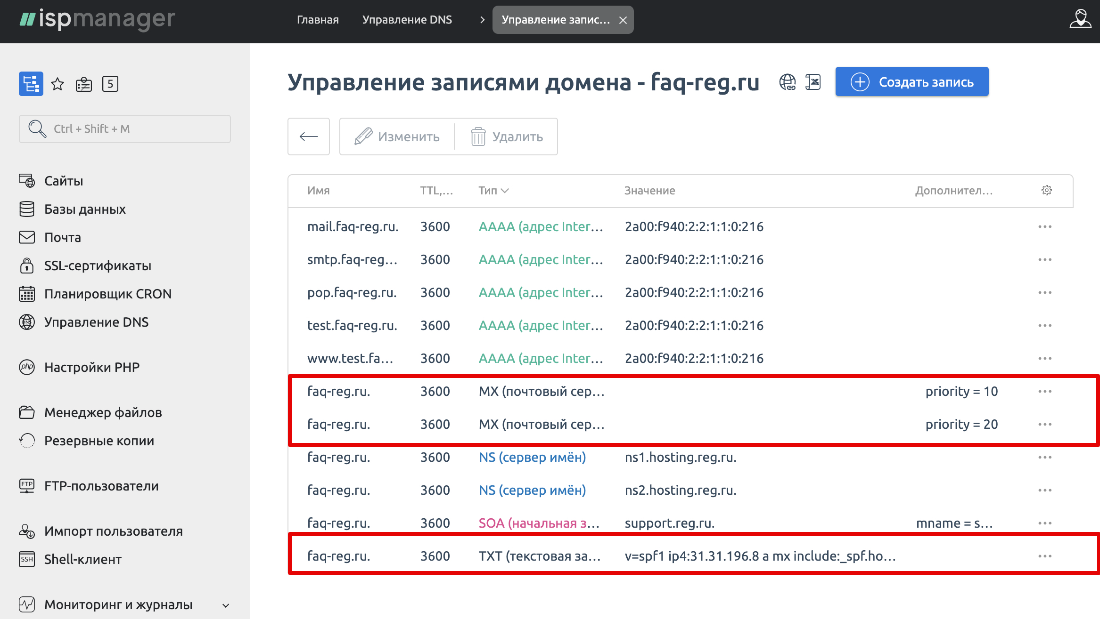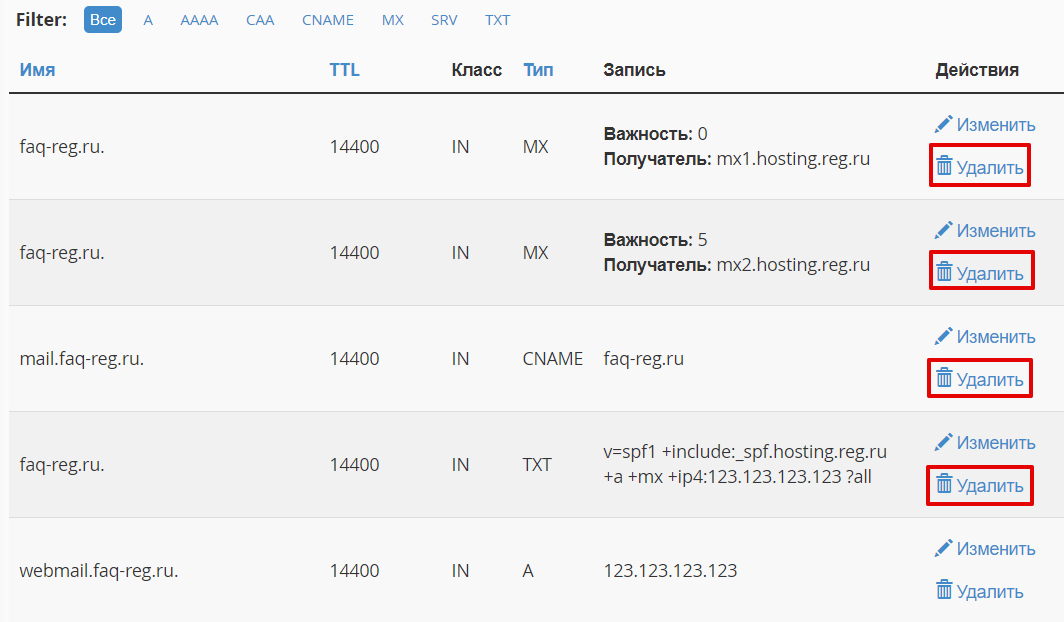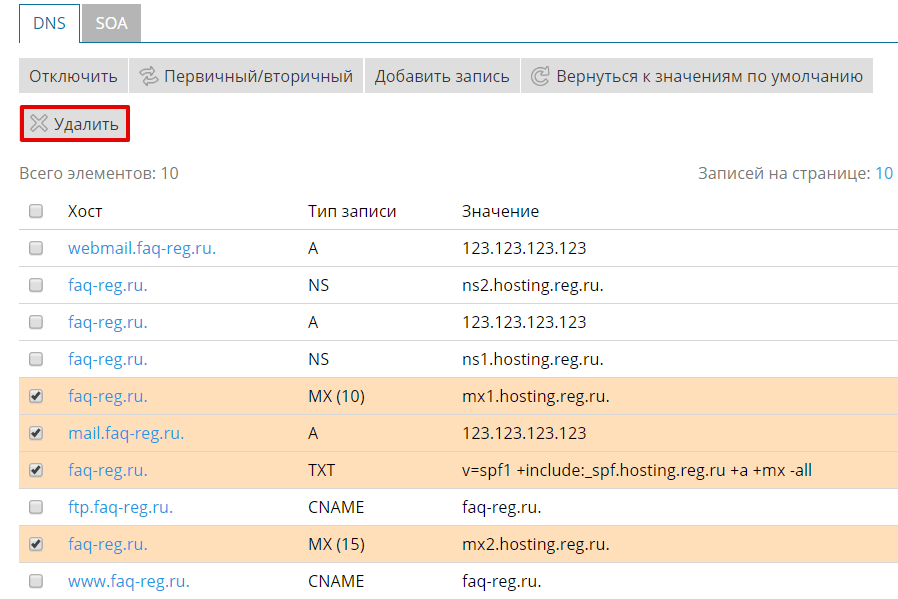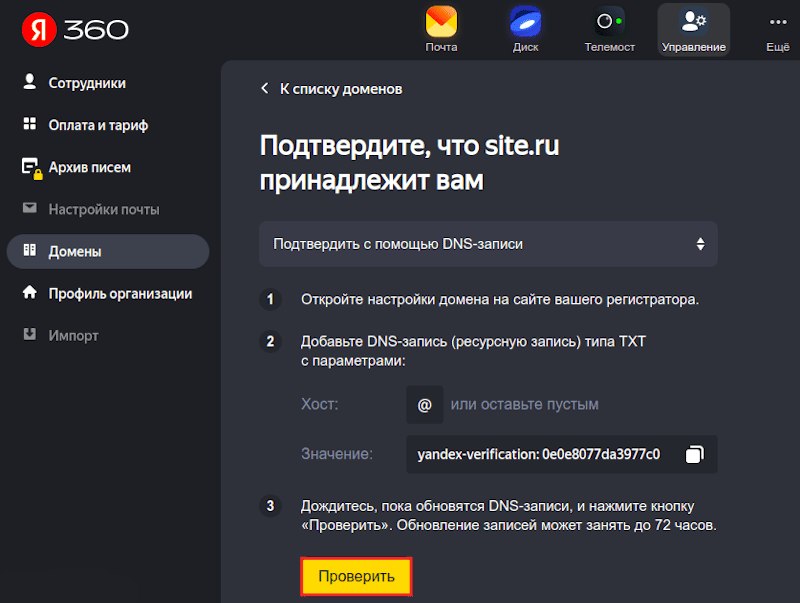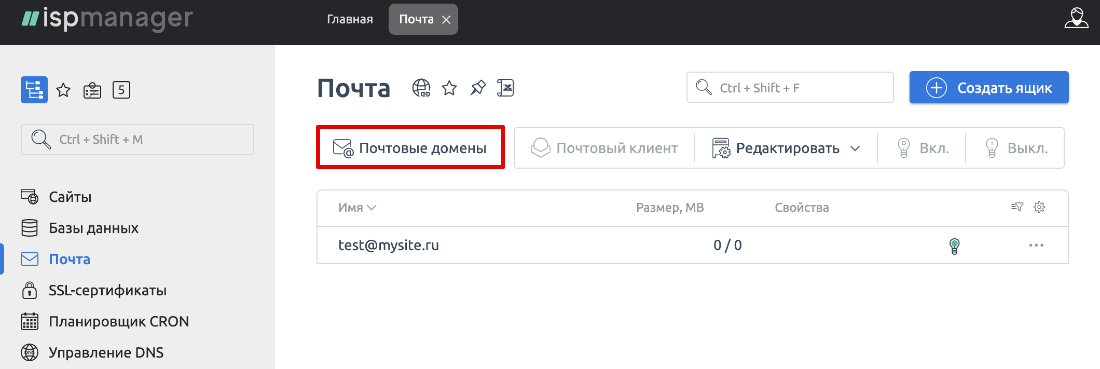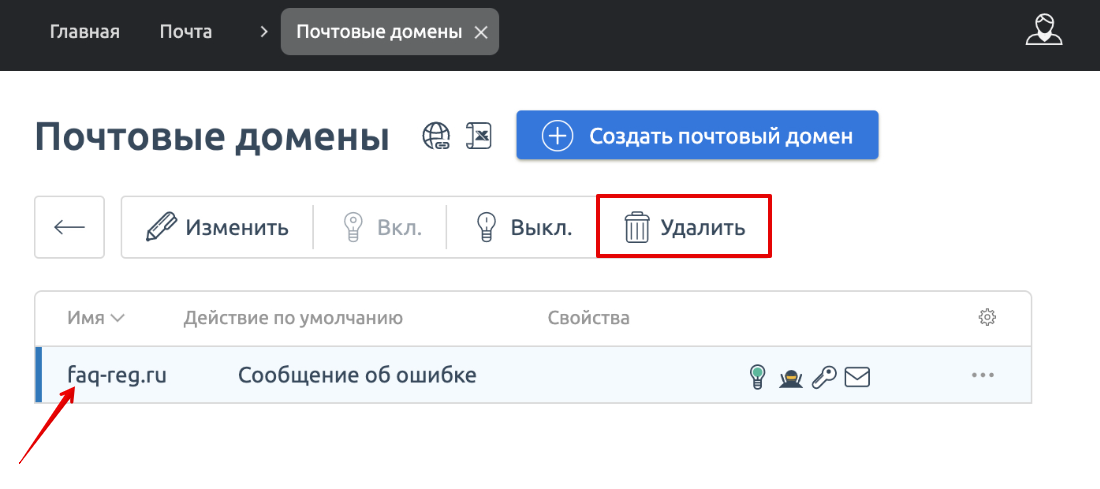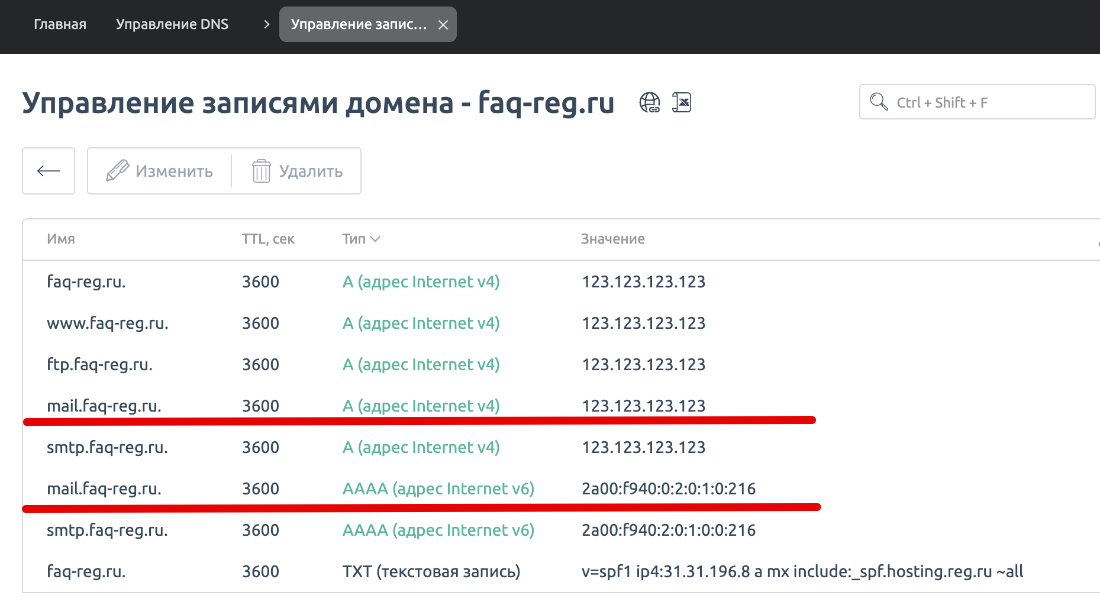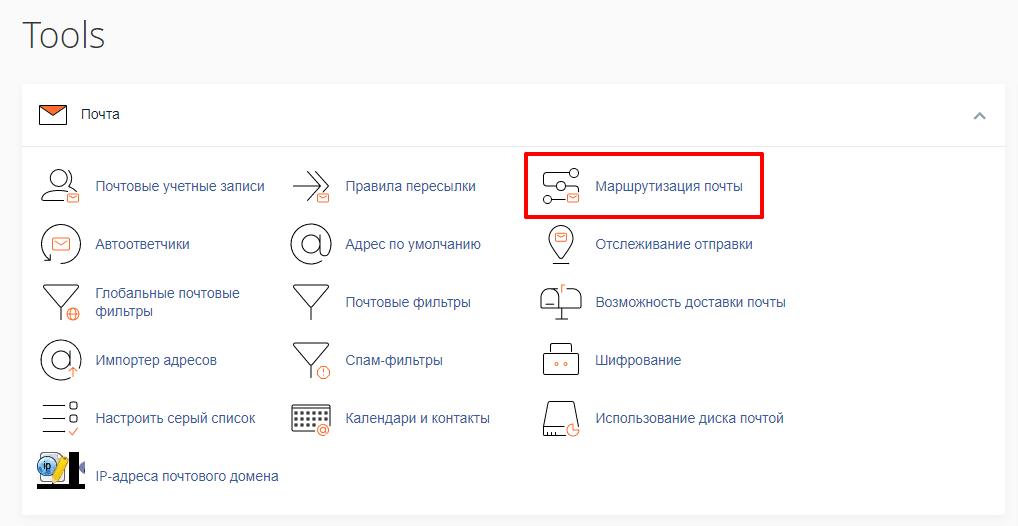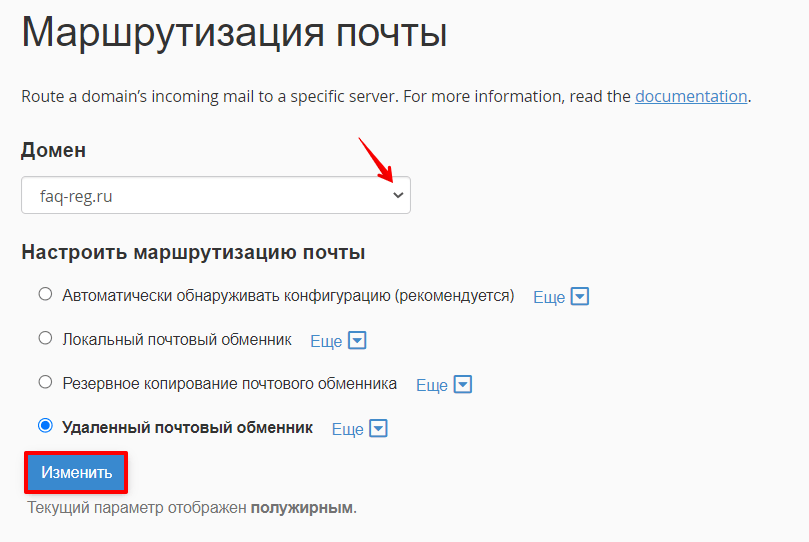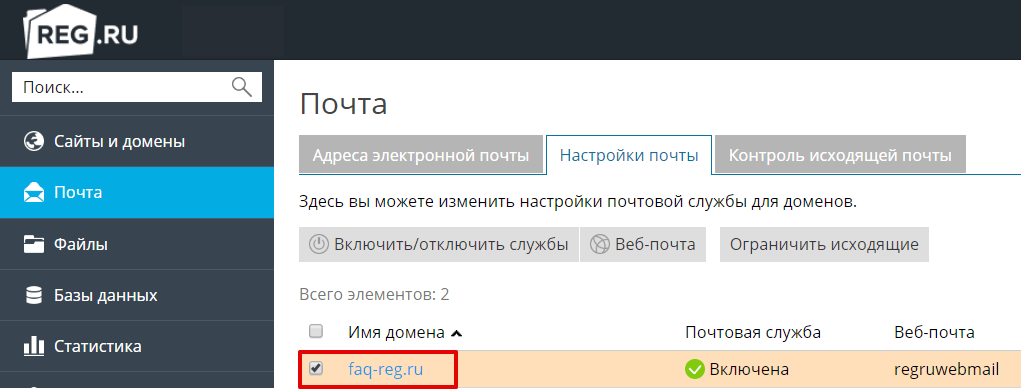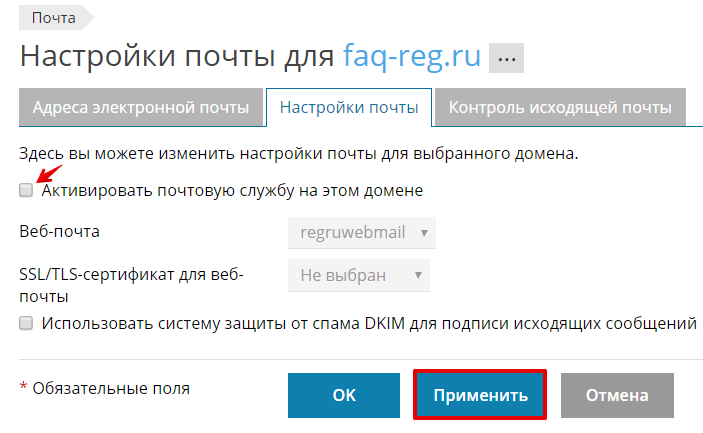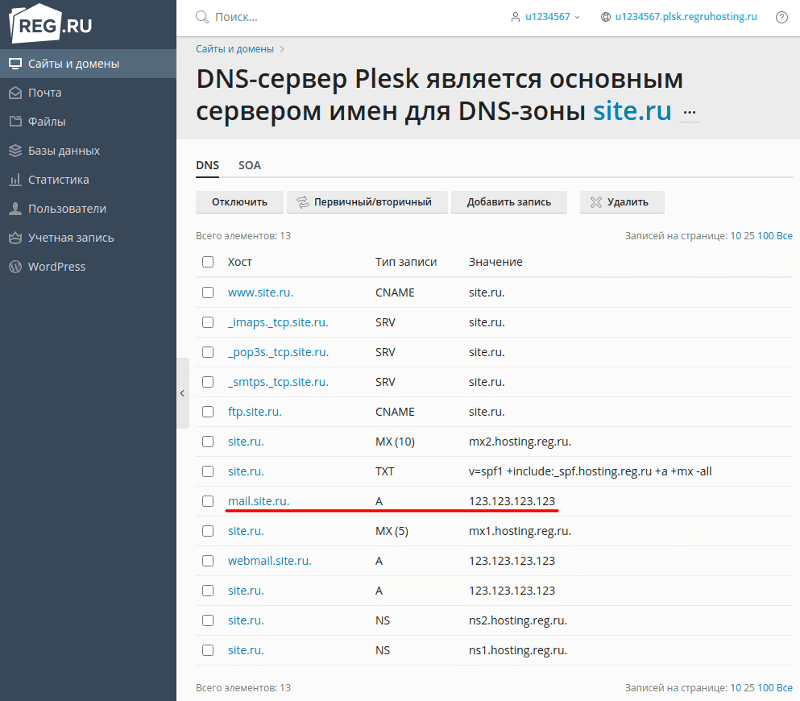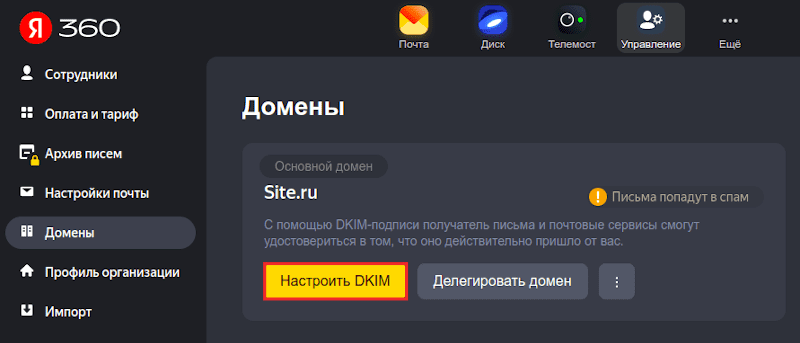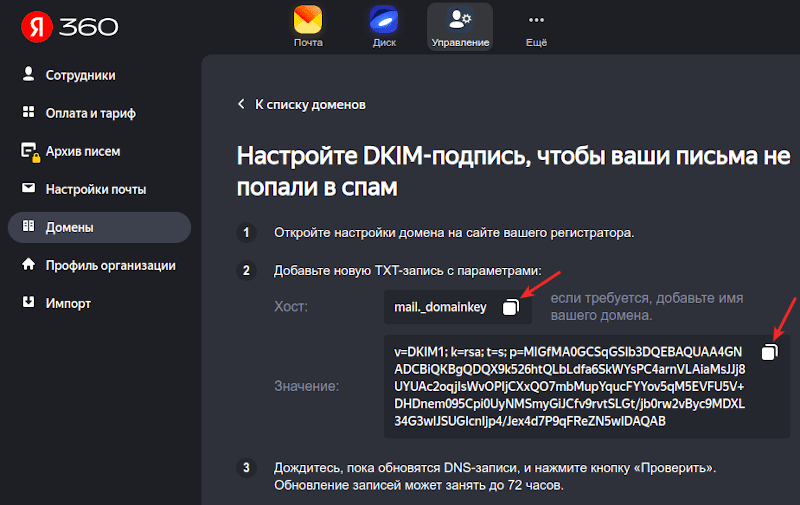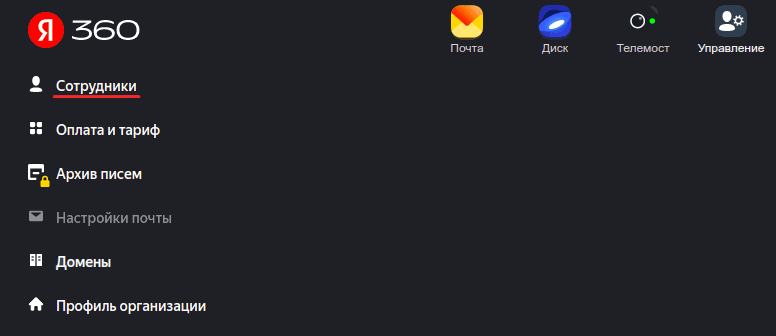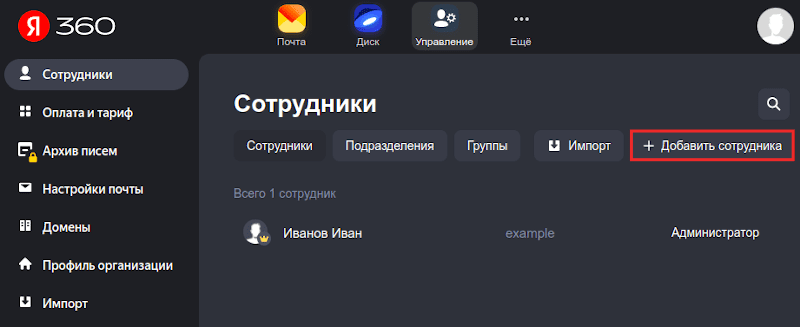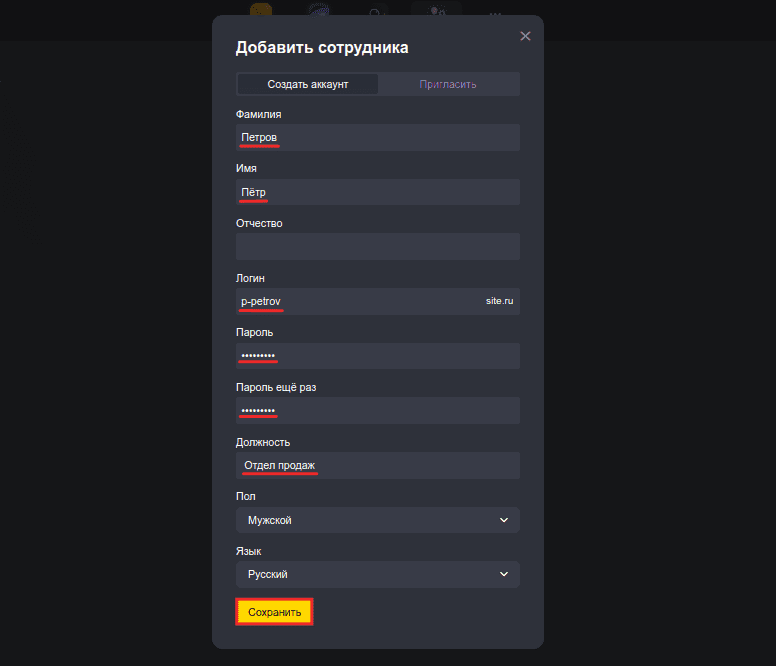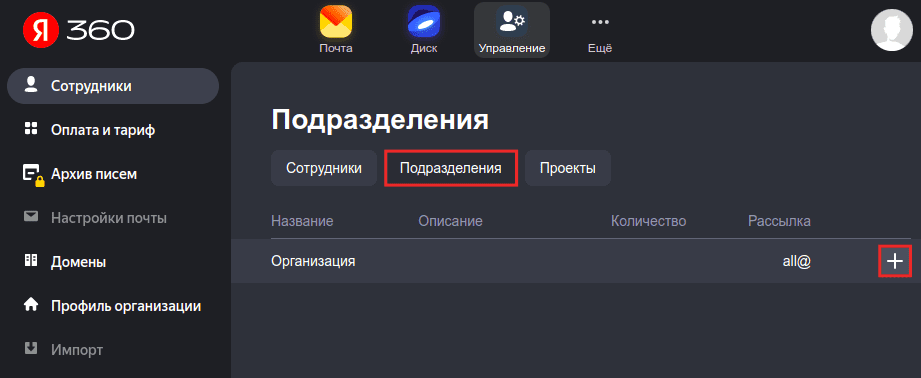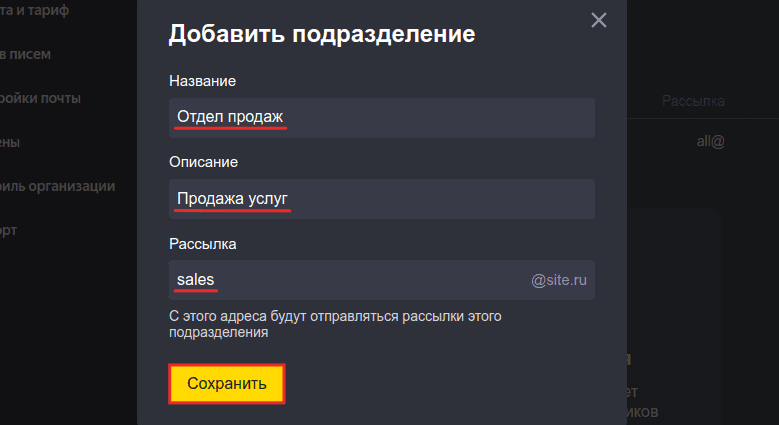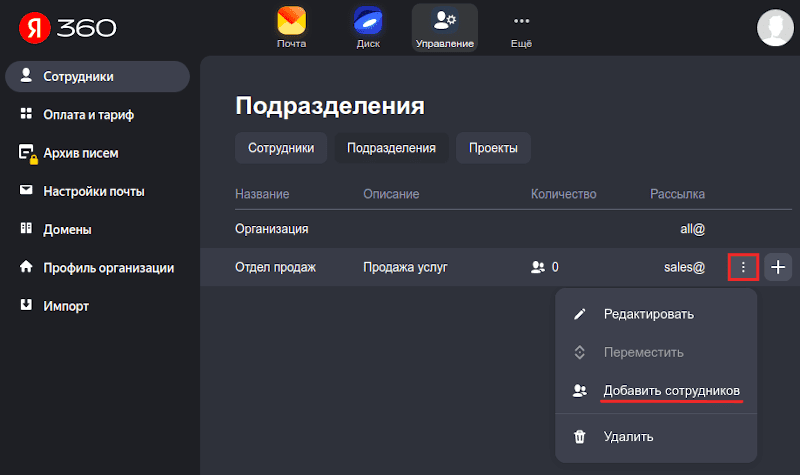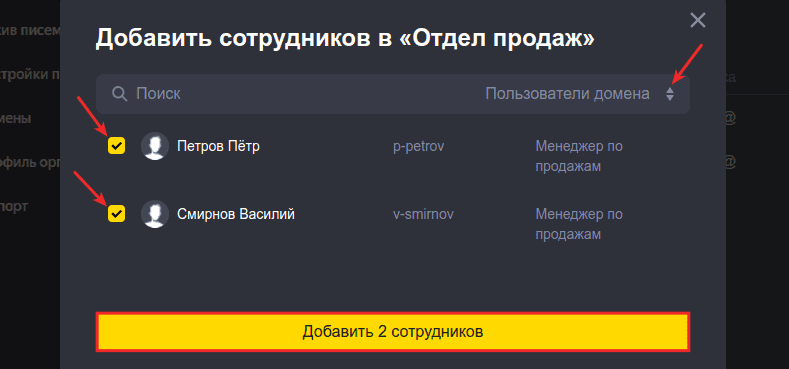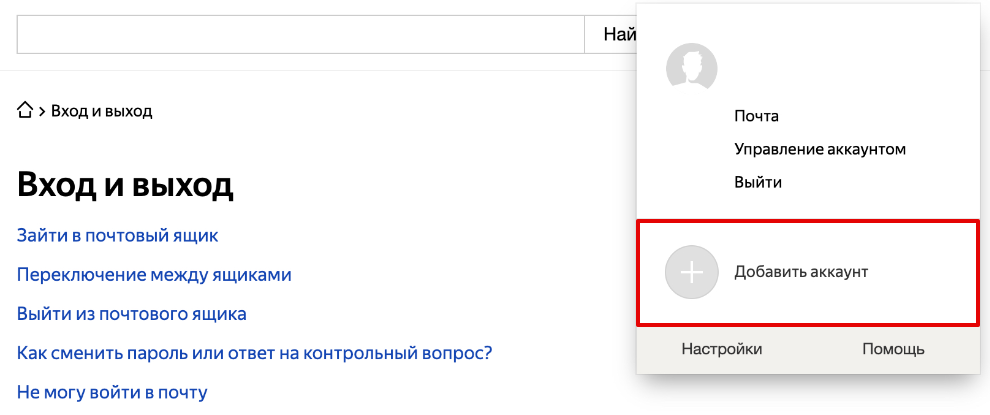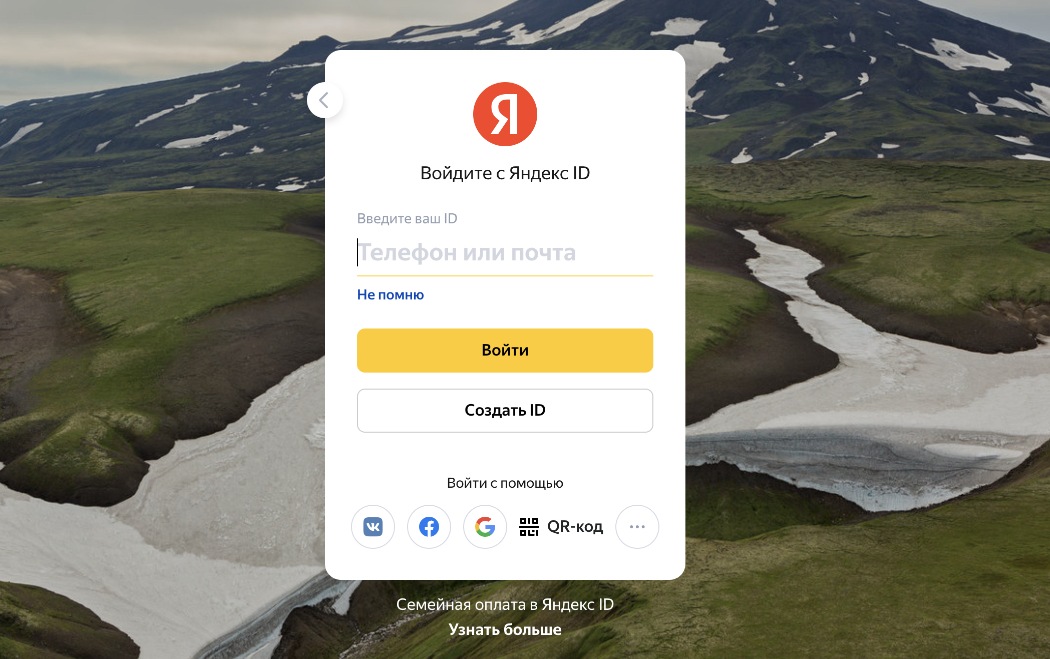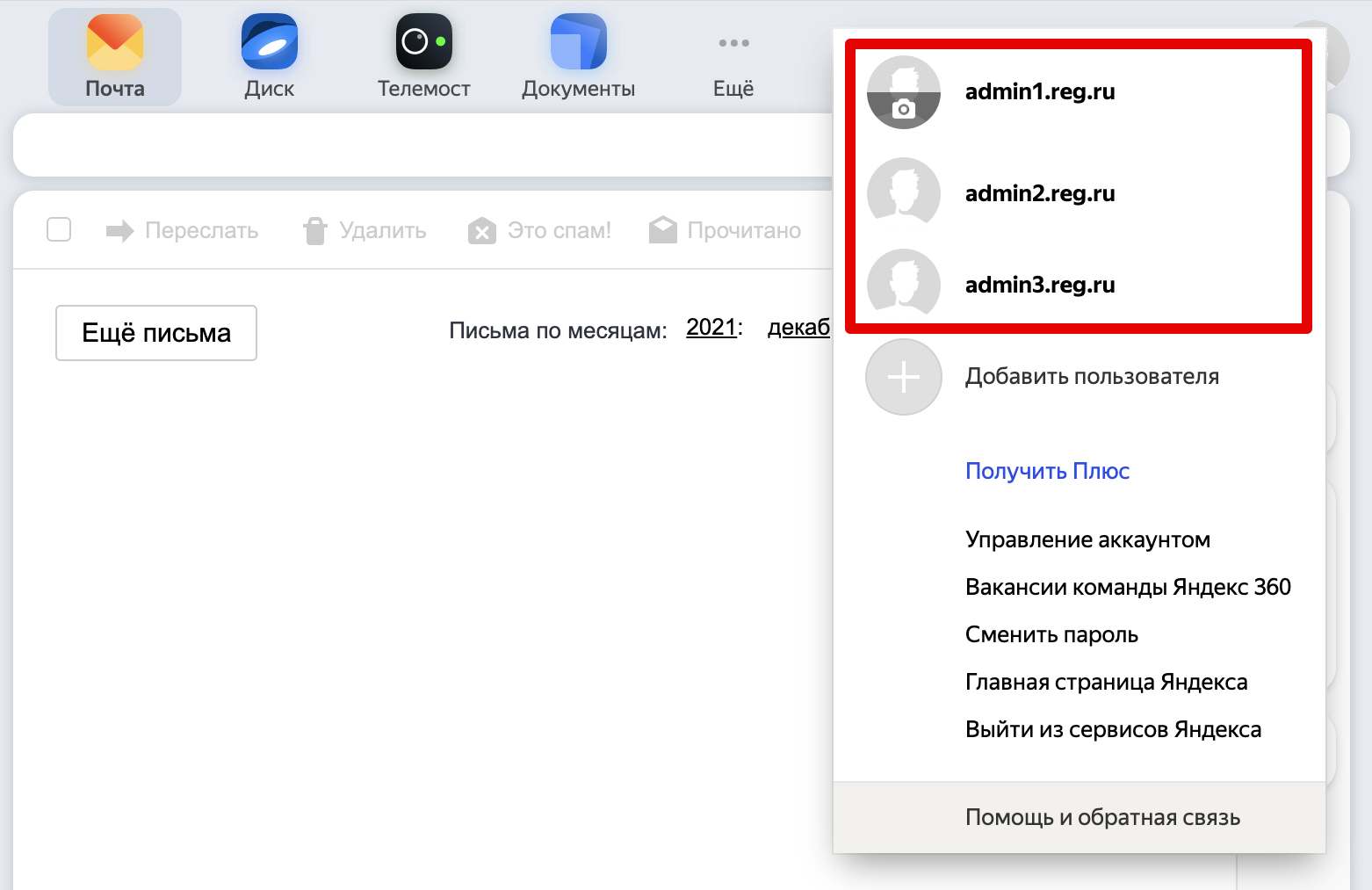Содержание с переходом
Корпоративная почта на Яндексе
Буду описывать коротко и по делу, за этим вы сюда и пришли. Чтобы создать почту на Яндексе со своим доменом нам потребуется:
- личный домен – купленный у хостинга или у регистратора доменов, его надо будет делегировать в Яндекс.Домены
- действующая учетная запись на Яндекс.Почте – она будет администратором всех почтовых аккаунтов
Такая почта будет иметь отдельный доступ ко всем службам и сервисам Яндекс, кроме Яндекс.Деньги
Настройка почты для домена
Подать заявку
- Проходим авторизацию в сервисах Яндекс (открыть в отдельном окне)
- Переходим в раздел почта для домена (открыть в окне)
- В разделе «Подключить домен», указываем свой домен и жмем «Подключить домен»
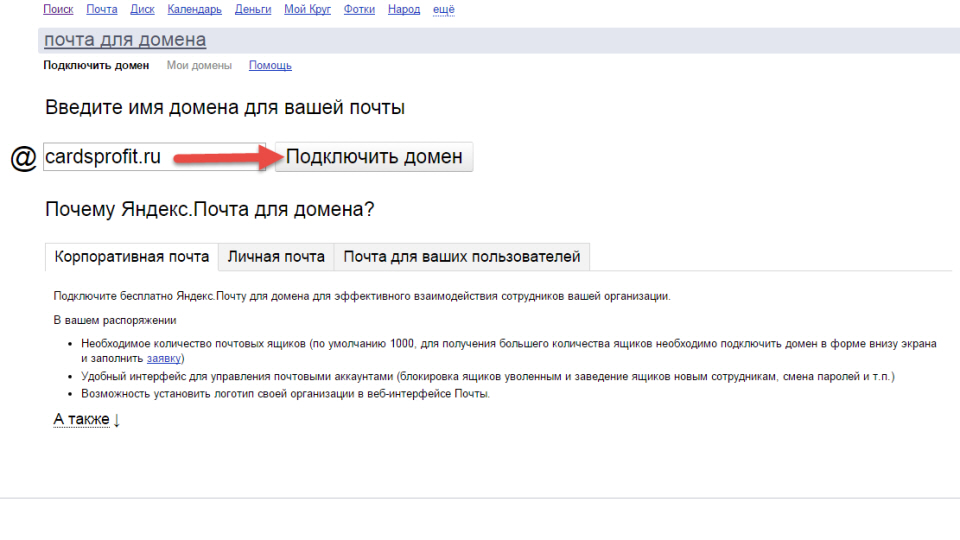
Подключить домен к Яндекс.Почте
Преимуществом хранения почты отдельно от хостинга, является:
- при смене хостинга вся ваша почта не потеряется
- когда сайт (ваш хостинг) не работает, почта будет работать
- снимает ограничения по объему аккаунтов и не занимает место на хостинге
- обычно спам-фильтр работает лучше, будет меньше спама
Поэтому, если вы собираетесь привязать домен к почте Яндекса, то снимете множество ограничений и проблем в будущем.
Есть два способа как подключить свой домен к почте:
- Делегировать домен на DNS-сервер Яндекса
- это самый простой способ
- получаете удобный редактор DNS
- все изменения обычно быстрее вступают в силу
- возможный минус – при смене IP-адреса хостингом, сайт может быть недоступен, надо указывать вручную новый IP в редакторе DNS
- Настроить MX-записи у регистратора/хостинга домена
- этот способ часто сложный
- часто кривой и непонятный редактор DNS
- если хостинг сменит IP-адрес вашего сервера (часто по причине: DOS-атаки, заражение сайта вирусом, высокой нагрузке сайта на сервер, смена тарифного плана), на котором расположен сайт, то сайт и почта будет работать
Далее, рассмотрим первый вариант, самый простой – делегируем домен на DNS-сервер Яндекса.
Делегируем на примере хостинга RU-CENTER (nic.ru)
- Проходим авторизацию RU-CENTER (открыть страницу входа в отдельном окне)
- Переходим в меню «Услуги»-«Мои домены»
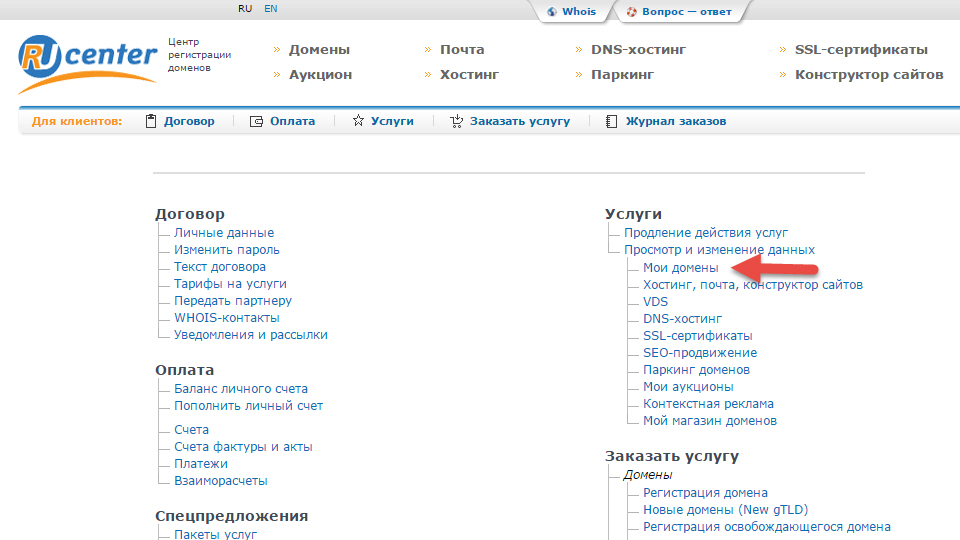
- В таблице колонка «DNS-серверы» жмем «изменить»
- Все удаляем и указываем только
dns1.yandex.net dns2.yandex.net
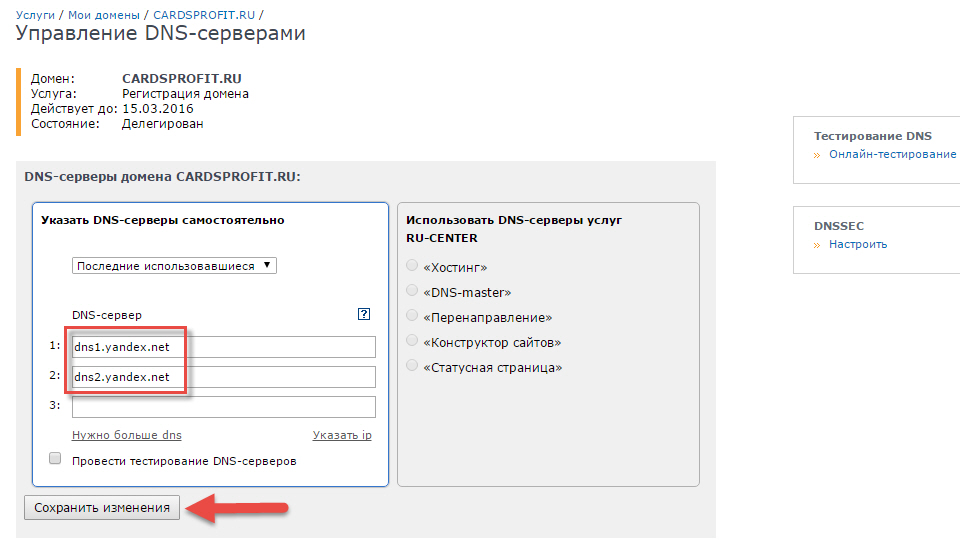
- Нажимаем «Сохранить изменения» и придется ждать несколько часов, обычно не более 24 часов
Потвердеть владение доменом в Яндексе
- Возвращаемся на сайт «почта для домена» от Яндекс (открыть отдельно)
- Домен еще не подтверждён, выполняем инструкции описанные на сайте «Шаг 1. Подтвердить владение доменом», для меня там самый простой первый вариант — это создать файл html с указанным именем и текстом внутри, потом залить его в корневой каталог сайта
- После нажимаем «Проверить владение доменом»
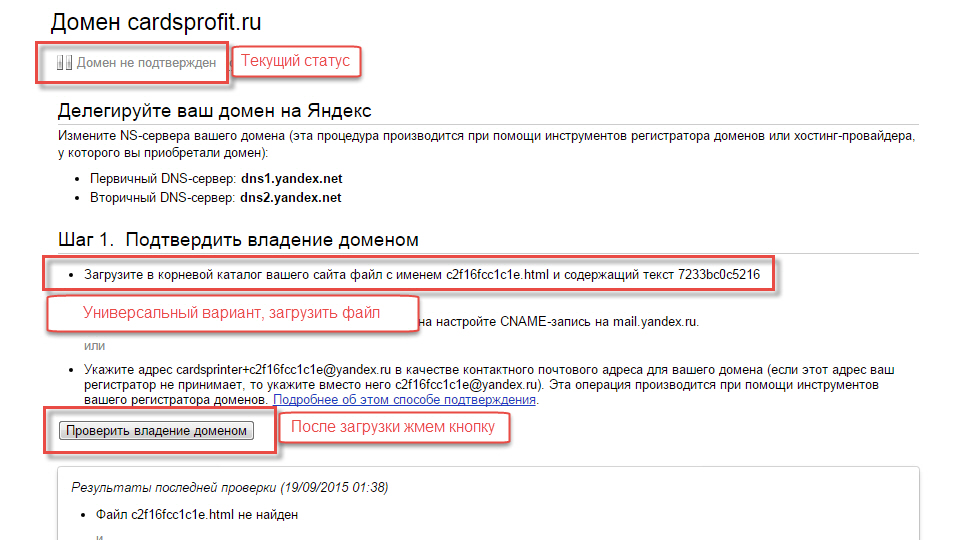
Настроить MX-записи
- Если предыдущий шаг 1 сделан правильно и после нажатия на кнопку «Проверить владение доменом» и шаг 1 исчезает (см. скриншот ниже) то в нашем случае ничего делать не нужно, так как мы выбрали «делегировать домен на Яндекс»
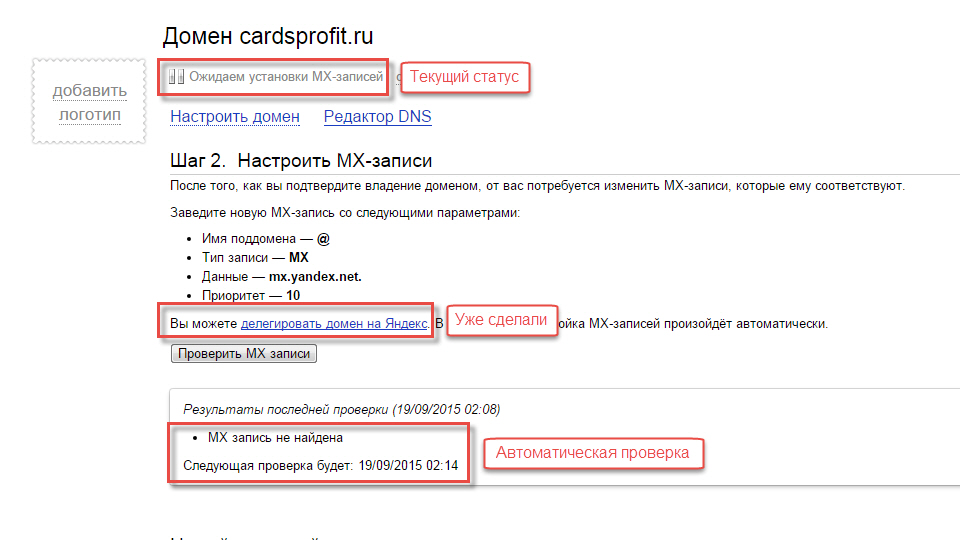
- Ожидаем несколько часов, когда делегируются DNS-сервера домена на Яндекс, и он автоматически установит MX-записи
Добавить почтовый ящик
- Еще раз обновим окно или нажимаем на кнопку (см. скриншот), указываем новый почтовый ящик и нажимаем «добавить»

- Выполнить вход в почтовый ящик, так же как и в обычную почту Яндекс (открыть почту в другом окне), выбираем «Добавить пользователя»
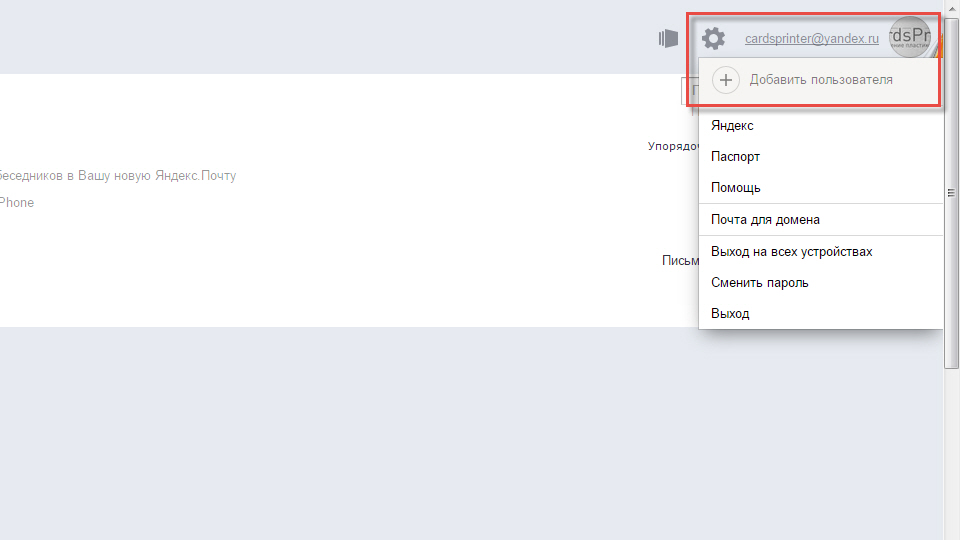
- Указать полный логин и пароль нового почтового ящика
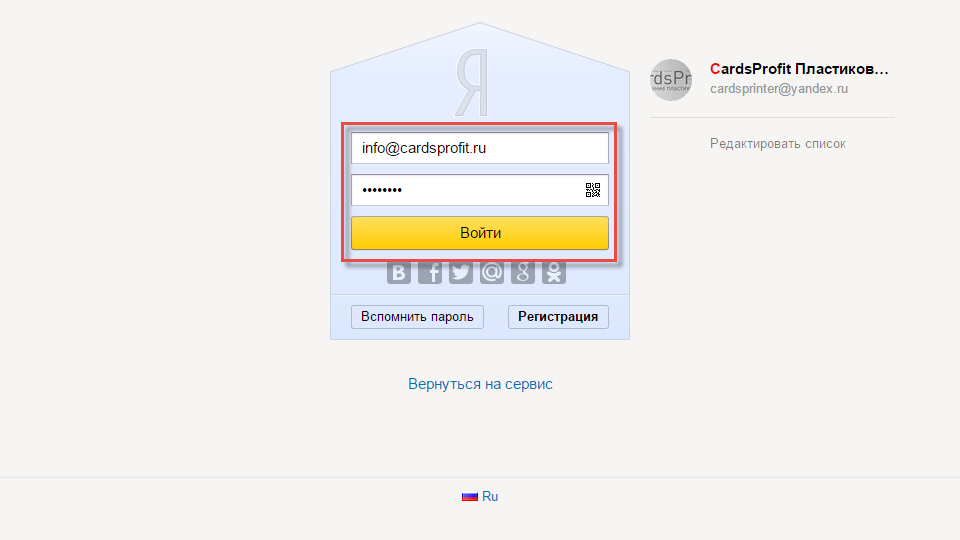
- Указать данные и потвердеть лицензионное соглашение
- Откройте Яндекс.Почта, убедитесь, что выбран нужный логин и при желании импортируйте всю почту со старого ящика, через кнопку «Добавьте ваш ящик».
Управление почтой
Внимание: если у вас несколько учетных записей в Яндекс, то вам теперь надо переключатся между логинами, так в случае с «почтой для домена» нужно переключится на старый логин, чтобы продолжить управление доменом.
Доступ к почте по адресу mail.site.ru
Если делегировали домен на Яндекс, то уже можно открыть страницу входа в почту на своем домене по адресу https://mail.site.ru
Если домен делегирован на хостинг, то у хостинга надо указать следующую запись
- хост – mail
- тип – CNAME
- значение записи — domain.mail.yandex.net. (точка в конце обязательна)
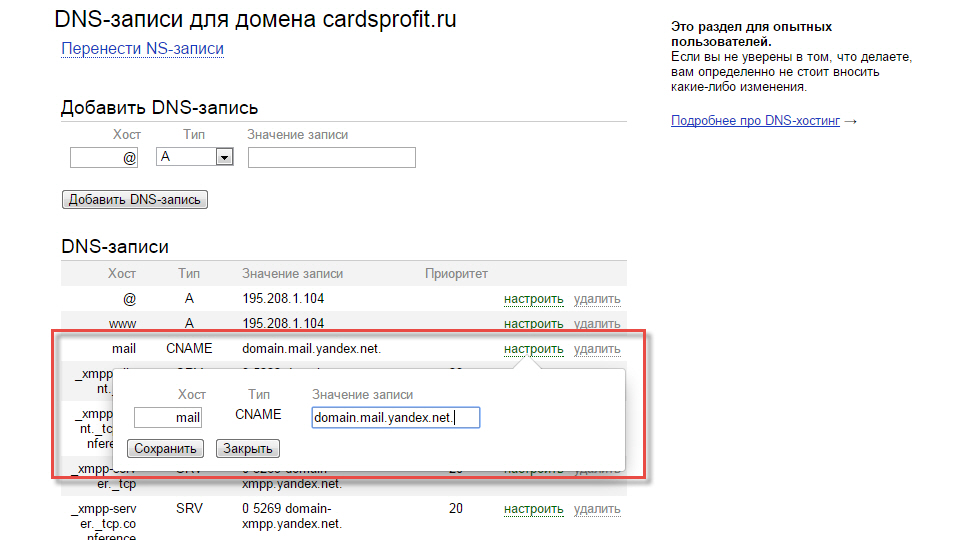
Импорт почтовых ящиков с другого сервера
- Открыть управлением домена со списком почтовых ящиков и нажать «Перейти на страницу импорта»
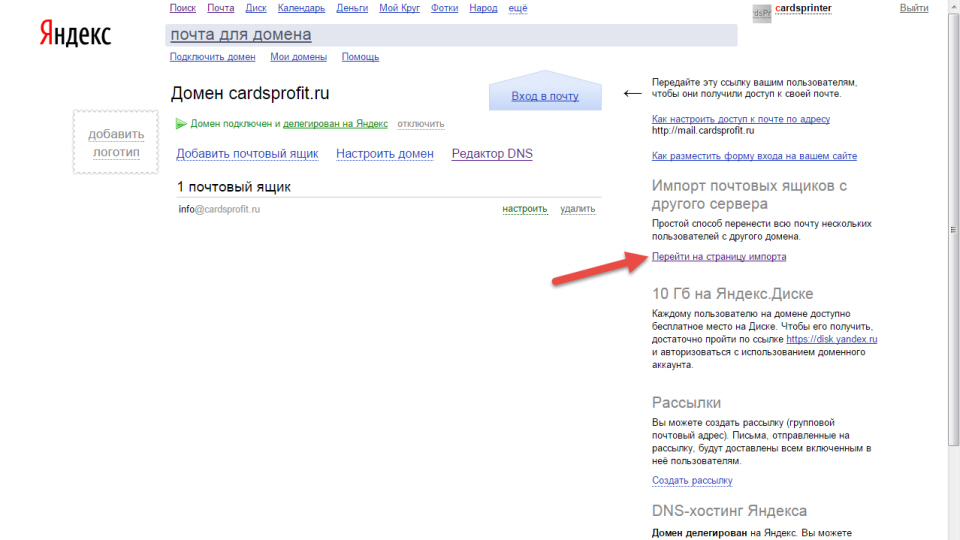
- Укажите настройки импорта и дождитесь завершения
Почтовый ящик для автоматической рассылки всем пользователям
- Открыть управлением домена со списком почтовых ящиков и нажать «Создать рассылку»

- Укажите адрес почты, которой еще не существует в списке почтовых ящиков, и нажмите «создать»
- Задайте список подписчиков и отравляйте письмо на этот адрес, он разошлет всем подписчикам это письмо
Вход в почту на своем домене
Доступ к почте через веб-интерфейс
Есть два способа, универсальный и дополнительный
- Открыть Яндекс.Почта (открыть ссылку в отдельном окне) и указать полный логин вашей почты логин@site.ru и пароль
- Открыть адрес mail.site.ru так же указать полный логин и пароль
Примечание: вы можете перенести все письма со старой почты на новую, нажав на кнопку «Добавьте ваш ящик».
Настройка Outlook и других почтовых программ для входа в почту Яндекс
Подробное описание в иллюстрациях описана по следующим ссылкам, которые открываются в новом окне:
- Универсальные настройки
- Microsoft Outlook
- Outlook Express
- Mozilla Thunderbird
- The Bat
- Apple Mail
- Opera Mail
Быстрая настройка для домена
Входящая почта через POP3
- адрес почтового сервера — pop.yandex.ru;
- защита соединения — SSL;
- порт — 995.
Входящая почта через IMAP
- адрес почтового сервера — imap.yandex.ru;
- защита соединения — SSL;
- порт — 993.
Исходящая почта через SMTP
- адрес почтового сервера — smtp.yandex.ru;
- защита соединения — SSL;
- порт — 465.
Платная помощь от автора статьи
Извините, у меня нет времени на бесплатные консультации. На самые важные вопросы статья дает ответ и по ней я неоднократно настраивал Яндекс почту. Если Вам нужно решить индивидуальную проблему с почтой, то можете заказать платную помощь. Свяжусь с Вами в течении 1-2 рабочих дней.
Получить помощь по настройке Яндекс.Почты за 3000 руб
В этой статье мы расскажем об особенностях Яндекс.Почты для домена, о ее подключении и настройке.
Что такое доменная почта
Доменная почта – это почтовый ящик, который принадлежит определенной компании. Довольно часто такую почту называют корпоративной. Корпоративную почту используют для общения с клиентами организации от лица бренда, отправки массовых рассылок и внутренней коммуникации.
При создании корпоративных адресов часто используются первые буквы ФИО и названия должностей. В качестве имени почтового ящика лучше выбирать варианты, которые позволят подписчикам email-рассылки сразу понять, от кого пришло письмо. Например, в качестве общего адреса организации можно использовать info@yourdomain.ru, для техподдержки – support@yourdomain.ru, для отдела продаж – sales@yourdomain.ru, а для руководства – head@yourdomain.ru.
Доменная почта Яндекса позволяет создавать ящики вида @yourdomain.ru. С 2020 года Яндекс.Почта входит в виртуальное рабочее пространство «Яндекс 360», которое объединяет календарь, облачное хранилище, редактор документов и другие сервисы.
Ключевые особенности Яндекс.Почты
- доступ к почте с любого устройства, подключенного к интернету;
- поддержка десятков языков (русский, белорусский, грузинский, казахский, английский и др.);
- 10 Гб свободного пространства на Яндекс.Диске;
- встроенный антивирус – сканирование всей входящей корреспонденции;
- доступные протоколы POP3 и IMAP;
- кастомизация интерфейса – возможность установки логотипа компании и выбора темы почты;
- доступ к корпоративным сервисам из одного окна;
- наличие дополнительных опций (переводчик писем, подсказки при наборе текста и др.).
Обратите внимание!
С 17 апреля 2023 года доменная почта Яндекса станет платной. Все существующие аккаунты будут переведены в режим чтения, если пользователь не внесет оплату за использование сервиса.
Как правильно настроить Яндекс.Почту для домена
Подключить домен к сервису Яндекс.Почта вы можете, перейдя по адресу admin.yandex.ru/domains. Чтобы подключить домен, нужно авторизоваться в сервисах Яндекса (если у вас нет учетной записи на Яндексе, необходимо ее создать).
После авторизации введите домен в поле рядом с кнопкой Подключить домен и нажмите на нее.
После этого подтвердите свои права на владение доменом. Яндекс предлагает сделать это тремя разными способами:
- с помощью размещения HTML-файла;
- с помощью создания TXT-записи для вашего домена/поддомена;
- с помощью вставки метатега в код главной страницы вашего сайта.
Вне зависимости от выбранного способа авторизации вам потребуется перейти в Панель управления аккаунтом. Вкладку с авторизацией домена лучше не закрывать, к ней вы будете часто обращаться.
Подтверждение домена с помощью HTML-файла
Скачайте предложенный Яндексом HTML-файл к себе на локальную машину и разместите его в корневой папке вашего сайта.
Самый быстрый способ это сделать — использовать Файловый менеджер в Панели управления. Перейдите в Панель и запустите Файловый менеджер, затем перейдите в корневую папку вашего сайта и загрузите скачанный файл.
После загрузки HTML-файла на сервер вернитесь к вкладке с авторизацией домена в Яндексе по HTML и нажмите кнопку Проверить домен.
Если проверка не прошла, попробуйте через несколько минут. После завершения проверки вы сможете создавать нужные вам почтовые ящики на сервисе Яндекс.Почты.
Подтверждение домена с помощью TXT-записи
Для подтверждения домена этим способом перейдите в Панель управления, в раздел Управление DNS, выберите нужный вам сайт для добавления TXT-записи из списка сайтов.
Ниже выпадающего меню с выбором домена в блоке Быстрое добавление укажите:
- name — домен, для которого добавляется запись;
- type — тип записи для добавления. Укажите TXT;
- data — значение записи. Скопируйте значение из вкладки валидации домена Яндексом.
После заполнения всех полей нажмите кнопку Добавить и TXT-запись будет добавлена в NS-записи вашего домена. Дождитесь обновления DNS-записей на сервере (в среднем это занимает до 10 минут). После этого можно возвращаться в форму валидации Яндекса и проверять домен.
Если проверка не прошла, попробуйте через несколько минут. После завершения проверки вы сможете создавать нужные вам почтовые ящики на сервисе Яндекс.Почты.
Для подтверждения домена этим способом вам понадобится Файловый менеджер. Запустите его и перейдите в директорию с главной HTML-страницей вашего сайта. Обычно это index.html или index.php.
Откройте файл с помощью встроенного редактора кода, дважды кликнув на файл левой кнопкой мышки.
Теперь скопируйте метатег из формы валидации домена Яндексом и вставьте его в код страницы после тега <head>.
После внесения правок не забудьте сохранить файл.
Вернитесь в форму валидации домена Яндексом и нажмите на кнопку Проверить домен.
Если проверка не прошла, попробуйте через несколько минут. После подтверждения домена вам необходимо настроить MX-записи.
Настройка MX-записи
Перейдите в раздел DNS и выберите из списка домен, который вы подключили к Яндекс.Почте.
Разверните скрытый список записей у нужного вам домена и нажмите кнопку Открыть режим редактирования . Затем воспользуйтесь готовым шаблоном MX-настроек для Яндекса — нажмите на “MX шаблоны”
и выберите Яндекс. Нажмите кнопку Сохранить. Также вы можете ввести нужные записи вручную, не используя готовый шаблон.
Теперь можно вернуться во вкладку валидации домена Яндексом и проверить смену MX-записей. Потребуется 10-15 минут для обновления MX-записей. После удачной проверки вы увидите следующее сообщение:
После завершения проверки вы сможете создавать нужные вам почтовые ящики на сервисе Яндекс.Почты.

Выбор Yandex обусловлен рядом преимуществ.
- Запоминающийся почтовый ящик на домене, который может быть использован для Вашего сайта.
- Письма, отправленные с сервиса Yandex, имеют больше доверия у принимающих почтовых сервисов и реже попадают в спам.
- Переписка храниться на Yandex и не занимает места на хостинге. Объем почтового ящика неограничен.
Если Вы остановили свой выбор на Yandex, то следующая инструкция позволит произвести подключение к сервису.
Создание почтового ящика в системе Yandex
Для создания почтового ящика в системе Yandex Вам необходимо осуществить ряд шагов:
- Зарегистрируйтесь на Yandex, если Вы не зарегистрированы, или войдите под имеющимся уже логином и паролем в свой аккаунт https://yandex.ru/.
- Пройдите в раздел регистрации почты для домена: https://pdd.yandex.ru/domains_add/
- Подтвердите домен, принадлежащий Вам.
Комьюнити теперь в Телеграм
Подпишитесь и будьте в курсе последних IT-новостей
Подписаться
Настройка DNS-записей для домена
Инструкция по настройке DNS-записей в Timeweb: http://timeweb.com/ru/help//pages/viewpage.action?pageId=9240818
Обратите внимание, что DNS-записи могут быть настроены только на стороне держателя NS-серверов.
NS (name server) — указывает на DNS-сервер, обслуживающий данный домен, то есть указывает серверы, на которые домен делегирован.
1. MX-запись
За прием и хранение сообщений отвечают почтовые серверы. Для настройки работы почтового ящика в системе Yandex в первую очередь необходимо изменить MX-записи.
MX (mail exchange) — запись, указывающая на адрес почтового шлюза для домена. Состоит из двух частей: приоритета (чем число больше, тем ниже приоритет) и адреса узла.
Создайте новую MX-запись со следующими значениями полей:
Значение — «mx.yandex.net.».
Точка в конце имени сервера обязательна. В некоторых панелях управления точка учитывается по умолчанию, тогда ее указывать не нужно.
Приоритет — 10.
Если приоритет со значением «10» не предусмотрен в панели управления, укажите любой другой отличный от нуля приоритет.
2. SPF-запись
SPF-запись (sender policy framework) используется для защиты домена от подделки. В SPF указывается список доверенных серверов (IP-адресов), с которых может отправляться почта данного домена, для предотвращения возможности рассылки спама от Вашего имени.
Для настройки SPF-записи укажите в качестве TXT-записи
v=spf1 redirect=_spf.yandex.net
Если Вы хотите отправлять письма не только с серверов Яндекса, укажите дополнительные серверы в таком формате:
v=spf1 ip4:IP-1 ip4:IP-2 ip4:IP-3 include:_spf.yandex.net ~all
где IP-1, IP-2, IP-3 — IP-адреса дополнительных серверов.
3. DKIM-подпись
С помощью DKIM-подписи получатель письма может удостовериться в том, что оно действительно пришло от предполагаемого отправителя.
Вам необходимо создать поддомен вида
mail._domainkey.ваш_домен
и внесите в качестве TXT-записи параметры DKIM с публичным ключом, полученные в почте для домена (https://yandex.ru/support/pdd/set-mail/dkim.xml#common). Например, «v=DKIM1; k=rsa; t=s; p=MIGfMA0GCSEBtaCOteH4EBqJlKpe…»
4. CNAME-запись
Создайте поддомен mail.ваш_домен и в качестве CNAME записи внесите значение «domain.mail.yandex.net».
При осуществлении указанных настроек следует учитывать два момента.
Первый заключается в том, что вступление в силу изменений DNS-записей может занять от 3 до 24 часов.
Второй — это то, что при смене почтовых серверов будет утерян доступ к сообщениям на текущем почтовом сервере. Если у Вас есть действующие почтовые ящики и Вы хотите сохранить переписку, воспользуйтесь следующей инструкцией.
- Подключитесь при помощи почтового клиента (например, Outlook) к ящикам на старом хостинге по протоколу POP3 и скачайте всю корреспонденцию.
- Создайте необходимые почтовые ящики в разделе «Почта» панели управления Timeweb.
- Подключитесь по протоколу IMAP и дождитесь, пока письма будут загружены на наш сервер.
Настройки почтового клиента для работы с почтовым ящиком на Yandex
Если Вы используете один из почтовых клиентов (например, MS Outlook, Thunderbird, The Bat!), Вам необходимо указать правильные настройки. Каждая почтовая программа имеет свою специфику, но основные параметры у них схожи.
Сервер для отправки почты (SMTP) — smtp.yandex.ru.
Для отправки почты необходимо использовать SMTP-авторизацию:
Логин (имя пользователя) — адрес электронной почты;
Пароль — пароль от почтового ящика;
Порт SSL — 465.
Сервер для приема почты POP3 — pop.yandex.ru или IMAP — imap.yandex.ru.
Порт SSL — 995 (POP3) или 993 (IMAP).
Заключение
Ряд вышеуказанных шагов позволит осуществить быстрый переход на сервис Yandex и пользоваться почтовыми функциями для Вашего домена. Внесение изменений может потребовать незначительного времени, но обеспечит высокое качество работы в дальнейшем.
Подключение Яндекс.Почты
Обратите внимание
Заказ новых услуг Яндекс.Почты через личный кабинет остановлен. Доменную почту можно заказать напрямую в Яндекс.
Как подключить Яндекс.Почту
Прежде чем создать почту компании нужно войти в аккаунт на Яндекс. Если вы забыли свой логин, обратитесь в техподдержку Яндекса. Если у вас нет аккаунта в системе Яндекс, создайте его на странице регистрации.
Чтобы узнать, как подключить домен к почте Яндекса, используйте справку Яндекс.
Дальнейшее управление почтовыми ящиками для домена, настройка и работа с услугой происходит в админке Яндекс.
Как подтвердить свой почтовый домен на Яндекс
- 1.
-
2.
Зарегистрируйтесь или войдите в ваш аккаунт Яндекс.
-
3.
Перейдите в раздел Домены:
Доменная почта Яндекс вход -
4.
Кликните Подтвердить домен:
-
5.
Подтвердите домен одним из предложенных способов. Рекомендуем воспользоваться самым простым и быстрым способом — верификация с помощью DNS.
Дальнейший процесс настройки услуги зависит от того, какие DNS-серверы прописаны для вашего домена. Вам может помочь статья: Как узнать, какие DNS-серверы прописаны для домена?.
Для домена прописаны ns1.reg.ru и ns2.reg.ru
Если для домена указаны ns1.reg.ru и ns2.reg.ru, скопируйте значение TXT-записи и вставьте его в зону домена по инструкции: Настройка ресурсных записей DNS в личном кабинете. Затем вернитесь в админку Яндекса и нажмите Запустить проверку. После этого настройка завершится автоматически в течение 15-20 минут.
Если вы увидите сообщение о том, что нет MX-записи, проверьте, есть ли в ресурсных записях домена запись mx.yandex.net. с приоритетом 10.
Если запись отсутствует, добавьте ее по инструкции: Настройка ресурсных записей в личном кабинете. Затем подождите 15-20 минут. Если в Яндекс.Коннект по-прежнему будет отображаться ошибка, свяжитесь с техподдержкой Яндекса.
Для домена прописаны ns1.hosting.reg.ru и ns2.hosting.reg.ru
Если для домена указаны ns1.hosting.reg.ru и ns2.hosting.reg.ru, дальнейшая настройка происходит в панели управления хостингом.
Удалите все MX и TXT-записи. Также удалите А-запись для поддомена mail.вашдомен.ru и CNAME-запись, если она присутствует в списке ваших записей.
- в панели ispmanager:
- в панели cPanel:
- в панели Plesk:
Затем добавьте следующие ресурсные записи:
| Имя записи | Тип записи | Значение записи | Приоритет |
| mysite.ru. | MX | mx.yandex.net. | 10 |
| mysite.ru. | TXT | v=spf1 a mx include:spf.hosting.reg.ru include:spf.yandex.net ~all | |
| mail.mysite.ru. | CNAME | domain.mail.yandex.net. |
Сохраните изменения и дождитесь обновления ресурсных записей в течение 15-20 минут.
Для домена прописаны ns5.hosting.reg.ru и ns6.hosting.reg.ru
Если для вашего домена прописаны DNS-серверы ns5.hosting.reg.ru и ns6.hosting.reg.ru, для настройки Яндекс.Почты удалите и добавьте указанные выше ресурсные записи по инструкции: Как управлять зоной домена на сервере VPS?
Дождитесь обновления ресурсных записей в течение 15-20 минут.
Для домена прописаны другие DNS-серверы
Если для домена прописаны DNS-серверы, отличные от указанных выше, перейдите в редактор зоны домена (сайт, в котором обслуживается ваш домен) и добавьте ресурсные записи для работы Яндекс.Почты.
Чтобы узнать, какие записи нужно добавлять, перейдите к списку услуг, кликните по названию услуги «Яндекс.Почта для домена» и выберите пункт «Информация о ручной настройке сервиса».
Важно: Если вы недавно изменили DNS-серверы и после этого прописали ресурсные записи, почта для бизнеса Yandex сможет увидеть их не сразу, а когда обновятся DNS-серверы.
После того как вы добавили записи, нажмите Проверить:
Готово! После того как ресурсные записи обновятся, Яндекс.Почта будет готова к использованию. Как происходит управление доменной почтой и дальнейшие настройки описаны в статье Работа с Яндекс.Почтой.
Если услуга отображается на сайте Рег.ру со статусом «Неактивен», а в Яндекс.Почте работает, воспользуйтесь информацией ниже: Яндекс.Почта не работает.
Если у вас возникли дополнительные вопросы по настройке Яндекс.Почты, обратитесь к справочным статьям Яндекса.
Удаление почтовых доменов
Пропустите этот шаг, если до Яндекс.Почты вы не использовали почту на хостинге Рег.ру. Если вы использовали почту на хостинге Рег.ру, удалите локальный почтовый домен, чтобы избежать конфликта «Яндекс.Почты» и почты на хостинге.
Для этого войдите в панель управления хостингом и в зависимости от панели следуйте инструкции:
Важно: удаление локального почтового домена повлечет за собой удаление всех почтовых аккаунтов на хостинге. Поэтому перед удалением рекомендуем скачать все письма с сервера на локальный ПК. Это можно сделать через почтовый клиент, настроив его по протоколу POP3. Для настройки протокола РОРЗ используйте инструкцию: Настройка почтового клиента.
Перейдите в раздел «Почта» и в верхнем меню нажмите Почтовые домены:
Выберите нужный почтовый домен и нажмите Удалить:
Нажмите ОК, чтобы подтвердить действие.
Если вы используете DNS-серверы ns1.hosting.reg.ru и ns2.hosting.reg.ru, удалите ресурсные записи для поддомена mail по инструкции:
В разделе «Электронная почта» выберите Маршрутизация почты:
В выпадающем списке выберите нужный домен, в блоке «Маршрутизация электронной почты» отметьте пункт Удаленный почтовый обменник и нажмите Изменить:
Если вы используете DNS-серверы ns1.hosting.reg.ru и ns2.hosting.reg.ru, удалите ресурсные записи для поддомена mail по инструкции.
Обратите внимание! Если внешний вид вашей панели управления отличается от представленного в инструкции, перейдите в раздел «Сайты и домены» и в правом верхнем углу измените вид на «Активный».
Во вкладке «Почта» перейдите в раздел «Настройки почты» и кликните по имени вашего домена:
В открывшемся окне снимите галочку с «Активировать почтовую службу на этом домене» и нажмите Применить:
Если вы используете DNS-серверы ns1.hosting.reg.ru и ns2.hosting.reg.ru, удалите ресурсные записи для поддомена mail по инструкции:
Готово, локальная почта будет отключена.
Как проверить, правильно ли настроена Яндекс.Почта
Узнать о текущем состоянии настроек вы можете на сайте Яндекса. Если сказано, что записей для установки не хватает, воспользуйтесь утилитой dig, чтобы проверить, какие ресурсные записи прописаны для вашего домена на данный момент. Подробнее об этом в статье: Онлайн-проверка DNS-записей домена.
Пропишите нужные ресурсные записи. Их можно найти по ссылке «Информация о ручной настройке сервера». Инструкция по добавлению дана выше. Информация о записях обновится в течение 15-20 минут.
Добавить почтовый ящик для домена на Яндекс.Почте вы можете по инструкции.
Услуга Яндекс.Почта неактивна
Обращаем ваше внимание на то, что статус услуги не влияет на работу сервиса Яндекс.Почта. Если в списке услуг ваша услуга отображается как неактивная длительное время, а на странице Яндекса указано, что домен подключен, напишите в службу поддержки, наши специалисты установят корректный статус.
Что делать, когда возникает ошибка: для этого домена не проставлены MX-записи
Данная ошибка означает, что MX-записи для домена не прописаны. Чтобы заработала почта для домена Яндекс, нужно добавить MX запись, указывающую на него:
| Имя записи | Тип записи | Значение записи | Приоритет |
| mysite.ru. | MX | mx.yandex.net. | 10 |
Как настроить DKIM для Яндекс.Почты
Указанным способом при помощи DKIM будут подписываться все письма, отправленные с почтовых ящиков. Сообщения, отправленные при помощи php mail с сайта, подписываться DKIM не будут. Если вы хотите, чтобы письма с сайта также подписывались DKIM, в настройках сайта настройте отправку почты по SMTP.
- 1.
-
2.
Выберите Домены:
-
3.
Кликните Настроить DKIM:
-
4.
Скопируйте значение TXT-записи. Эту TXT-запись необходимо добавить на DNS-серверах, прописанных для вашего домена:
-
5.
Проверьте, какие DNS прописаны для вашего домена: Как узнать, какие DNS-серверы прописаны для домена.
ns1.reg.ru и ns2.reg.ruДобавьте TXT-запись, полученную в третьем шаге по инструкции.
В качестве «Subdomain» используйте «mail._domainkey».
ns1.hosting.reg.ru и ns2.hosting.reg.ruДобавьте TXT-запись, полученную в третьем шаге по инструкции: Настройка ресурсных записей DNS на хостинге.
ns5.hosting.reg.ru и ns6.hosting.reg.ruДобавьте TXT-запись, полученную в третьем шаге по инструкции: Как управлять зоной домена на сервере VPS?
другие DNS-серверыОбратитесь к поставщику DNS с просьбой добавить TXT-запись, полученную в третьем шаге.
Процесс подключения занимает около суток. Как только подключение будет завершено, все письма начнут получать цифровую подпись автоматически.
Как отключить Яндекс.Почту в личном кабинете
Прежде чем отключить Яндекс.Почту для бизнеса в личном кабинете, удалите почтовые ящики, созданные для Яндекс домена, к которому была подключена услуга. Удаление осуществляется на сайте Яндекса.
Чтобы отключить «Яндекс.Почту» в личном кабинете, в разделе Другие услуги перейдите на страницу управления услугой Яндекс.Почта и нажмите Удалить услугу. Подтвердите отключение Яндекс.Почты. После этого услуга в личном кабинете будет отключена.
Яндекс.Почта: добавить пользователя
С корпоративной почтой обычно работают несколько сотрудников. Чтобы у каждого был личный доступ к корпоративным письмам, нужно создать сеть аккаунтов, которые будут взаимодействовать с одной корпоративной почтой. Такая возможность в Яндекс.Почте есть. Администратор домена Яндекс.Почты почты может:
- создать корпоративный аккаунт для сотрудника,
- добавить в список сотрудников уже существующий аккаунт.
Обратите внимание:
- Создавать и добавлять аккаунты сотрудников вы можете, если у организации подключен почтовый домен.
- В одну организацию можно добавить не более 1000 сотрудников.
Чтобы добавить сотрудника в корпоративный аккаунт:
-
1.
Авторизуйтесь в Яндекс 360 как администратор.
-
2.
Перейдите режим администрирования почты Яндекс. Для этого нажмите Сотрудники:
-
3.
Выберите Добавить сотрудника:
Создать корпоративную почту на Яндексе для своего домена -
4.
Заполните поля:
- Фамилия и Имя — укажите данные сотрудника,
- Логин — введите часть электронного адреса до знака @,
- Пароль — задайте пароль почтового ящика,
- Пароль ещё раз — повторите пароль,
- Должность — укажите должность, которую занимает сотрудник.
Остальные поля заполните по необходимости. Затем нажмите Сохранить:
Сделать почту на своем домене ЯндексНе забудьте отправить данные для входа в аккаунт сотруднику.
-
5.
Сотрудников можно объединять в отделы. Чтобы создать отдел, выберите вкладку Подразделения. Наведите курсор на строку организации и кликните на плюс:
-
6.
Введите название команды, описание и электронный адрес для рассылок. Затем нажмите Сохранить:
Как сделать доменную почту на Яндексе -
7.
Теперь можно добавить сотрудника в отдел. Для наведите курсор на строку отдела, кликните на три точки и выберите Добавить сотрудников:
-
8.
Выберите тип пользователей. Отметьте галочками аккаунты тех сотрудников, которые вы хотите включить в отдел. Затем нажмите Добавить сотрудников:
Готово, вы добавили сотрудников в корпоративную почту.
Как добавить несколько почтовых ящиков
У многих пользователей есть несколько почтовых ящиков: личные и рабочие. Постоянно вводить логин и пароль, чтобы проверить почту на каждом ящике, неудобно. Для таких случаев в Яндекс.Почте есть возможность добавлять несколько аккаунтов для разных пользователей на стартовую страницу.
Чтобы это сделать:
-
1.
Кликните в правом верхнем углу на свой логин (имя почтового ящика).
-
2.
Нажмите Добавить аккаунт:
-
3.
Введите логин и пароль от второго ящика. Нажмите Войти:
Готово, теперь в блоке с пользователями будет отображаться столько ящиков, сколько вы добавили. Вам не нужно будет постоянно вводить логин и пароль, чтобы войти в один из них. Достаточно только кликнуть на нужный аккаунт:
Помогла ли вам статья?
Спасибо за оценку. Рады помочь 😊
👍
Корпоративная почта отличается от личной тем, что после @ в ней указан домен организации — например, sale@example.com. Такой адрес легко запоминается и вызывает доверие: с ним сразу понятно, что письмо отправил представитель компании.
Для создания доменных ящиков существуют специальные сервисы, один из них — Яндекс 360 для бизнеса. В статье расскажем, как его настроить.
- Что такое Яндекс 360 для бизнеса
- Как выглядит корпоративная почта
- Каким бизнесам подходит корпоративная почта
- Какие возможности есть у корпоративной почты в Яндекс 360 для бизнеса
- Стоимость и тарифы
- Как подключить Яндекс 360 для бизнеса
- Как создать корпоративную почту в Яндекс 360 для бизнеса
- Как переехать в Яндекс 360 для бизнеса из другого сервиса
- Кратко: корпоративная почта в Яндекс 360 для бизнеса
Это пространство, в котором может удалённо работать вся команда фирмы. В него входит восемь сервисов:
- Электронная почта, к которой подключается домен вашего сайта, — чтобы переписываться с коллегами, клиентами и подрядчиками.
- Диск — облачное хранилище файлов. К документам и папкам можно открывать доступ отдельным людям или подразделениям.
- Телемост — сервис для видеозвонков с неограниченной длительностью конференций. Если нужно позвать на встречу сотрудника или подрядчика, просто поделитесь с ним ссылкой.
- Документы для редактирования текстов, презентаций и таблиц с функцией совместного доступа: можно вносить изменения онлайн одновременно с другим работником.
- Календарь, в котором получится просматривать расписания коллег и назначать встречи в свободное время. Они будут видны всем сотрудникам, у которых есть право на просмотр календаря.
- Мессенджер для связи с командой. В сервисе есть привычные инструменты: чаты, реакции, опросы, книга контактов.
- Заметки — чтобы записывать идеи или отмечать важное из звонков в Телемосте.
- Рассылки для массовой отправки писем. Сообщение можно оформить с нуля, также получится собрать письмо через конструктор или отправить готовый шаблон.
Все инструменты экосистемы Яндекс 360 для бизнеса связаны между собой. Например, если вы запланировали видеоконференцию в Телемосте, она отобразится в Календаре. А файлы можно сохранить на Диск из входящего сообщения в Почте.
В Яндекс 360 для бизнеса легко управлять организацией в панели администрирования: сменить тариф, добавить аккаунты или дополнительный домен. Ещё есть возможность настроить единый вход — SSO. Тогда работники будут авторизоваться с помощью одного логина и пароля во всех корпоративных сервисах и на персональном компьютере.
Как выглядит корпоративная почта
В личном адресе после @ стоит домен почтового сервиса — например, @yandex.ru. В почте для бизнеса его заменяет домен организации.
Допустим, у магазина «Минутка» есть сайт minutka.ru. Адрес сайта — это и есть домен, который принадлежит компании. Обычная почта для бизнеса может выглядеть как minutka@yandex.ru, а корпоративная — shop@minutka.ru.
Личным адресом можно пользоваться бесплатно, но у корпоративного есть несколько преимуществ — собрали их в таблице.
| Личная почта | Корпоративная почта |
| Узнаваемость бренда | |
| Получателям, например партнёрам и подрядчикам, сложнее отличить рабочие письма от личной переписки, поэтому сообщения могут затеряться | Письма от организации приходят с одного домена, который совпадает с адресом сайта, и получателям проще определить отправителя |
| Лимиты | |
| Могут быть ограничения на получение или отправку сообщений — например, не больше 500 штук в день | Можно отправить больше писем, а также использовать специальный сервис для массовых рассылок |
| Реклама | |
| В сервисе отображаются рекламные баннеры, которые могут отвлекать сотрудников | Рекламных объявлений нет |
| Сохранность данных | |
| Если сотрудники используют личный электронный адрес для рабочей переписки, после увольнения все данные остаются в их аккаунтах, а компания теряет к ним доступ | Вся переписка сохраняется в облаке. Когда человек увольняется, рабочая корреспонденция остаётся внутри компании |
Каким бизнесам подходит корпоративная почта
Почта Яндекс 360 подходит любому бизнесу: и команде из восьми человек, и корпорации на 100 000 работников. Вот два сценария её использования:
- Если в компании мало сотрудников, достаточно завести один адрес. Такой вариант подойдёт, например, для кафе, в котором менеджер обменивается сообщениями с двумя-тремя поставщиками.
- Если у фирмы есть отделы или филиалы, а также много сотрудников, лучше создать адреса для каждой команды, точки и человека.
Допустим, у вас сеть фотомагазинов, где вы продаёте альбомы, печатаете файлы и снимаете на документы. Чтобы продавцы принимали изображения от клиентов для печати, можно использовать адрес print@romashka.ru. Если покупателю нужно получить фото в электронном виде, подойдёт другой ящик — clients@romashka.ru. А чтобы менеджер по закупкам общался с поставщиками, ему можно создать адрес purchases@romashka.ru.
Какие возможности есть у корпоративной почты в Яндекс 360 для бизнеса
Архив писем. Вся переписка, включая удалённую, сохраняется в архиве, к которому есть доступ у администратора. Это удобно, например, когда нужно передать партнёру договор по сделке, а менеджер, который его заключал, в отпуске. Также архив пригодится, если работник уволился и удалил переписку — она всё равно останется в компании.
Транспортные правила обработки писем в рамках организации. Администратор может настроить правила, по которым сервис будет автоматически обрабатывать входящие и исходящие сообщения — например, пересылать или удалять их из ящика отправителя.
Алиасы — дополнительные адреса текущих ящиков. Существует два типа алиасов:
- Именные — их администратор добавляет самостоятельно. Например, это могут быть отдельные адреса для работников — ivanov@romashka.ru.
- Доменные — автоматически появляются, если добавить домен-алиас. Например, у вашей компании появился второй сайт для доставки товаров — delivery-romashka.ru, и вы подключили его к почте. Теперь, когда пользователи будут писать на адрес support@delivery-romashka.ru, служба поддержки всё равно получит сообщение.
Адресная книга. В ней указаны все почтовые ящики, которые добавлены в организацию. Адресная книга упрощает общение: не придётся уточнять в командном чате, как написать бухгалтеру или системному администратору.
Стоимость и тарифы
В Яндекс 360 для бизнеса существуют три пакета для покупателей:
- Базовый: от 249 рублей в месяц за одного пользователя. В тариф входит 100 ГБ места на Диске для каждого сотрудника и 1 500 писем в Рассылках. Пакет подойдёт компании до 200 человек, где объём документов небольшой, а рассылки отправляют раз в несколько недель. Например, для салона красоты с пятью мастерами, администратором, бухгалтером и директором.
- Оптимальный: от 469 рублей в месяц за одного пользователя. Каждый работник получает 1 ТБ места на Диске, также в подписку включены единый вход (SSO) в систему, 50 000 писем в Рассылках и защищённый архив писем. Пакет подойдёт фирме с количеством сотрудников более 100 человек. Например, сети кофеен с несколькими точками.
- Расширенный: от 1 399 рублей в месяц за одного пользователя. Сотрудники получают по 3 ТБ места на Диске, а ещё в пакет услуг входит 100 000 писем в Рассылках. Другие преимущества совпадают с Оптимальным. Заплатить больше стоит организациям, в которых обрабатывают большие объёмы данных, например агентству видеопродакшена.
В любую подписку входят все восемь сервисов Яндекс 360 для бизнеса.
Как подключить Яндекс 360 для бизнеса
1. Создайте аккаунт Яндекса, который будет принадлежать администратору. Только владелец профиля сможет оплачивать подписку на сервис, подключать домен и добавлять аккаунты. Также ему будет доступно управление почтой.
2. После выбора профиля войдите в него с помощью Yandex ID.
3. Перейдите в Яндекс 360 для бизнеса и найдите вверху страницы строку с иконками сервисов. Нажмите «Ещё» → «Управление организацией».
После подключения подписки эта иконка будет видна только администратору
4. В меню в левой части страницы выберите раздел «Оплата и тариф», затем кликните на жёлтую кнопку «Выбрать тариф».
Когда нажмёте на кнопку, откроется страница с тарифами
5. Выберите пакет для подключения. После этого откроется окно: укажите в нём реквизиты юридического лица или ИП.
Если хотите оплачивать подписку с банковской карты и вам не нужны закрывающие документы, нажмите кнопку «Документы не нужны»
6. Оплатите тариф банковской картой или по реквизитам.
В окне с оплатой можно выбрать период, на который вы подключаете подписку
Когда оплата пройдёт, можно создать доменную почту, а ещё начать пользоваться всеми сервисами из подписки.
Как создать корпоративную почту в Яндекс 360 для бизнеса
1. Проверьте, что у вас есть доступ к настройкам домена, на котором зарегистрирован ваш сайт. Для этого вы должны быть владельцем домена и иметь доступ к личному кабинету у провайдера.
2. Перейдите в любой сервис Яндекс 360 для бизнеса и кликните по иконке «Управление организацией» вверху страницы. Открыть панель администрирования аккаунта также можно по ссылке.
3. В меню слева кликните по пункту «Домены», затем справа введите имя вашего сайта.
Проверьте, что написали название правильно, иначе система выдаст ошибку
4. Подтвердите права на домен. Это можно сделать с помощью DNS-записи, метатега или файла формата HTML на сайте — инструкция отобразится на странице.
Когда выполните действия из инструкции, нажмите кнопку «Проверить»
Проверка обычно занимает некоторое время. Например, для DNS-записи она длится до 72 часов.
5. Настройте DNS-записи, чтобы серверы обрабатывали письма и не давали сообщениям попадать в спам. Для этого используйте один из двух способов:
- Делегируйте домен на серверы Яндекса — и записи настроятся автоматически. Подробную информацию, как это сделать, читайте в Справке.
- Настройте DNS-записи через провайдера, который владеет DNS-зоной управления. Инструкции для разных провайдеров отличаются, подробные рекомендации — в Справке.
6. Подключите дополнительные адреса — например, для каждого работника или отдела. Для этого перейдите в раздел «Сотрудники» во внутренних настройках организации.
Выберите способ, как хотите создать адреса:
- Загрузить таблицу с данными всех работников в формате CSV. Это поможет сэкономить время: информация автоматически считывается из файла. Подробная инструкция по загрузке CSV — в Справке.
- Ввести данные каждого сотрудника по отдельности — как это сделать, читайте в Справке.
- Пригласить коллег с аккаунтами в Яндексе по персональной ссылке — инструкция в Справке.
- Подключить единый вход, если у организации есть система управления доступом, например Keycloack.
7. Добавьте ящик для потерянных писем на странице настроек почты. Он пригодится, если пользователь ошибся адресом — например, вместо customers@corp.ru написал castomers@corp.ru. Так как домен принадлежит фирме, но такого ящика не зарегистрировано, сервис отправит сообщение в папку с потерянными письмами.
Как переехать в Яндекс 360 для бизнеса из другого сервиса
Если раньше фирма использовала другой облачный офис или on-premise решение, есть способ перенести все переписки в новый сервис. Для этого импортируйте данные в Яндекс 360 для бизнеса.
1. Подготовьте секрет — файл с ключом доступа. Он позволяет мигрировать письма и данные из предыдущего виртуального офиса в новый на Яндексе. Создание секрета отличается для разных сервисов, инструкции для них есть в Справке.
2. Подключите домен к организации. Откройте раздел управления организацией, подключите сайт к почтовому ящику и подтвердите действие в настройках провайдера по инструкции из предыдущего раздела. Потом загрузите или создайте вручную аккаунты для работников. Проверьте, чтобы домены в новом и старом почтовых сервисах совпадали.
3. Переходите к миграции писем. Зайдите в «Управление организацией» и выберите «Миграция» внизу левого меню. Кликните по полю «Письма».
В разделе «Откуда» выберите почтовый сервис, из которого переезжаете
Загрузите файл секрета, который вы скачали из прошлого облачного офиса. Нажмите «Дальше». Заполните таблицу в формате CSV сведениями о коллегах и добавьте её в кабинете Яндекс 360 для бизнеса. Кликните по кнопке «Запустить миграцию».
Кратко: корпоративная почта в Яндекс 360 для бизнеса
Что нужно запомнить о корпоративном адресе:
- В нём используется домен сайта вашей фирмы, например director@romaska.ru. Для каждого сотрудника или отдела можно создать свой собственный адрес.
- Корпоративный адрес имеет преимущества перед личным. С ним партнёры и клиенты понимают, что им написал представитель компании, а письма реже попадают в спам. Если человек увольняется, у руководителя остаётся доступ к его переписке.
- У почты Яндекс на домене свои полезные функции — например, архив писем, который может просматривать администратор.
- Яндекс Почта для домена — это часть экосистемы для бизнеса, в которой есть и другие полезные сервисы, например для хранения файлов или общения.
Корпоративная Яндекс Почта позволяет мигрировать сообщения, то есть перенести переписки из другого облачного офиса или on-premise решения.
Реклама может работать сама — с Рекламной подпиской от Яндекс Бизнеса
Узнать больше